Page 1

РУКОВОДСТВО ПОЛЬЗОВАТЕЛЯ
Проектор DLP
Прежде чем пользоваться устройством, внимательно ознакомьтесь с
инструкцией по технике безопасности.
HU70LS
HU70LSB
www.lg.com
Авторское право © LG Electronics Inc., 2019. Все права защищены.
Page 2

РУССКИЙ
2
СОДЕРЖАНИЕ
ЛИЦЕНЗИИ 3
Уведомление о программном обеспечении с открытым
исходным кодом 4
МЕРЫ ПРЕДОСТОРОЖНОСТИ 5
ПОДГОТОВКА 16
УСТАНОВКА 23
ПУЛЬТ ДУ MAGIC С ПОДСВЕТКОЙ 30
ПОДКЛЮЧЕНИЕ УСТРОЙСТВ 36
ТЕХНИЧЕСКИЕ ХАРАКТЕРИСТИКИ 41
УСЛОВНЫЕ ОБОЗНАЧЕНИЯ 46
ПОИСК И УСТРАНЕНИЕ НЕИСПРАВНОСТЕЙ 47
Page 3

ЛИЦЕНЗИИ
Поддерживаемые лицензии могут отличаться в зависимости от
модели. Дополнительная информация о лицензиях находится по
адресу www.lg.com.
Термины HDMI и HDMI High-Denition
Multimedia Interface и Логотип HDMI
являются товарными знаками или
зарегистрированными товарными
знаками HDMI Licensing Administrator,
Inc. в Соединенных Штатах и других
странах.
Произведено по лицензии Dolby Laboratories. Название Dolby,
Dolby Vision, Dolby Audio, Dolby Atmos и символ с двойной буквой D
являются торговыми марками Dolby Laboratories.
Информацию о патентах DTS см. на веб-сайте http://patents.dts.
com. Произведено по лицензии компании DTS Licensing Limited.
DTS, логотип, а также DTS в сочетании с логотипом, DTS 2.0
Channel, DTS 2.0+Digital Out, DTS-HD и DTS Virtual:X являются
зарегистрированными товарными знаками DTS, Inc. В Соединенных
Штатах Америки и/или других странах. © DTS, Inc. Все права
защищены.
3
РУССКИЙ
ПРИМЕЧАНИЕ
• Приведенное изображение может отличаться от вашего
проектора.
• Экранное меню (OSD) проектора может несколько отличаться от
меню, приведенного в данном руководстве.
Page 4

РУССКИЙ
4
Уведомление о программном обеспечении с открытым исходным кодом
Для получения исходного кода по условиям лицензий GPL, LGPL,
MPL и других лицензий с открытым исходным кодом, который
содержится в данном продукте, посетите веб-сайт: http://opensource.
lge.com.
Кроме исходного кода, для загрузки доступны все соответствующие
условия лицензии, отказ от гарантий и уведомления об авторских
правах.
Компания LG Electronics также может предоставить открытый
исходный код на компакт-диске за плату, покрывающую связанные
с этим расходы (стоимость носителя, пересылки и обработки), по
запросу, который следует отправить по адресу электронной почты
opensource@lge.com.
Это предложение действительно в течение трех лет с момента
последней поставки нами данного продукта. Это предложение
актуально для любого получателя данной информации.
Page 5

МЕРЫ ПРЕДОСТОРОЖНОСТИ
Изучите правила по технике безопасности в целях предотвращения
возможных несчастных случаев или предупреждения неправильной
эксплуатации проектора.
Для предотвращения травмирования детей соблюдайте следующие
простые меры предосторожности.
Данные меры предосторожности следует одинаково строго
соблюдать как при хранении, так и при перемещении проектора.
• Меры предосторожности представлены ниже в виде двух блоков:
ПРЕДУПРЕЖДЕНИЕ и ОСТОРОЖНО!.
ПРЕДУПРЕЖДЕНИЕ: Несоблюдение данных инструкций
может привести к серьезным травмам и
даже летальному исходу.
ОСТОРОЖНО!: Несоблюдение данных инструкций может
привести к травмам или повреждению
устройства.
• Внимательно прочитайте руководство пользователя и всегда
держите его под рукой.
ПРЕДУПРЕЖДЕНИЕ/ОСТОРОЖНО!
РИСК ПОРАЖЕНИЯ ЭЛЕКТРИЧЕСКИМ ТОКОМ
НЕ ОТКРЫВАТЬ
Символ молнии с наконечником стрелы в равностороннем
треугольнике предупреждает пользователя о
неизолированных частях с «опасным напряжением» в
корпусе устройства, которые могут нанести серьезное
поражение электрическим током.
Восклицательный знак в равностороннем треугольнике
предупреждает пользователя о важных для эксплуатации
и обслуживания рекомендациях в прилагаемой к
устройству инструкции.
5
РУССКИЙ
ПРЕДУПРЕЖДЕНИЕ/ОСТОРОЖНО!
− ЧТОБЫ УМЕНЬШИТЬ РИСК ПОЖАРА ИЛИ ПОРАЖЕНИЯ
ЭЛЕКТРИЧЕСКИМ ТОКОМ, ЗАЩИЩАЙТЕ УСТРОЙСТВО ОТ
ДОЖДЯ И ВЛАГИ.
Page 6

РУССКИЙ
6
Прочитайте эти инструкции. Сохраните эти инструкции.
Обращайте внимание на все предупреждения. Следуйте всем
указаниям.
Установка в помещении
ПРЕДУПРЕЖДЕНИЕ
Не устанавливайте устройства, включая проекторы и пульты
ДУ, в следующих местах:
− в местах с воздействием прямого солнечного света;
− во влажных местах, например в ванной комнате;
− вблизи источников тепла, например возле
легковоспламеняющихся веществ и печей;
− вблизи источников масляных брызг и пара, например возле
кухонного стола или увлажнителя воздуха;
− в местах, куда могут попасть брызги воды, например возле ваз
или аквариумов;
− в запыленных местах или местах, подверженных воздействию
ветра и дождя;
− под кондиционером или в местах, подверженных
непосредственному воздействию потока воздуха из него;
− вблизи легковоспламеняющихся материалов, таких как
легковоспламеняющиеся аэрозоли и т. д.; или
− на незакрепленных шкафах, книжных полках или комодах или в
местах, куда могут забраться домашние животные.
• Это может привести к поражению электрическим током,
возгоранию, неправильной работе устройства, его деформации
или падению.
Старайтесь не ронять проектор во время подключения
внешнего устройства.
• Это может привести к травмированию или повреждению
устройства.
Page 7

Для предотвращения повышения температуры внутри
проектора соблюдайте следующие меры предосторожности.
− Устанавливайте устройство так, чтобы вентиляционные
отверстия находились на расстоянии не менее 30 см от стены.
− Не устанавливайте устройство в местах без вентиляции,
например на этажерке или в шкафу.
− Не устанавливайте устройство на ковре или подушке.
− Не допускайте блокирования вентиляционных отверстий
скатертью, занавеской и т. д.
• Иначе это может привести к возгоранию.
Не устанавливайте устройство на стене или на потолке вблизи
источников масляных брызг.
• Устройство может повредиться и упасть.
Не разрешайте детям повисать на установленном проекторе
или забираться на него.
• Проектор может упасть и привести к травмированию или
летальному исходу.
При установке устройства на потолке соблюдайте следующие
меры предосторожности для предотвращения падения
проектора.
− Для установки обратитесь в центр поддержки клиентов.
− Закрепите устройство с помощью монтажного оборудования и
винтов M4 x 8 мм (M6 x 10 мм, 1/4-20UNC x 5,5 мм), одобренных
квалифицированным специалистом.
− Не используйте для монтажного оборудования связывающие
материалы, смазочные материалы, масло и т. д.
− Не затягивайте винты с чрезмерным усилием. Проектор
может упасть из-за поломки винтовой соединительной части.
(рекомендованное усилие затяжки: 5–8 кгс·см)
• Несоблюдение мер предосторожности может привести к
травмированию или летальному исходу и повреждению
устройства из-за его падения.
7
РУССКИЙ
Page 8

РУССКИЙ
8
ОСТОРОЖНО!
Перед перемещением проектора выключите переключатель
питания и отключите вилку питания, антенный кабель и
соединительный кабель между устройствами.
• Если этого не сделать, проектор или кабель могут повредиться и
стать причиной возгорания или поражения электрическим током.
Не устанавливайте устройство на шатких полках и наклонных
поверхностях, в местах, подверженных вибрации, и в местах,
где проектор не полностью поддерживается, или на ткани,
например скатерти.
• Это может привести к травмированию, если проектор упадет или
опрокинется, или к неправильной работе проектора.
Для предотвращения повреждения кабеля или вилки питания
не устанавливайте проектор в местах, где на кабель могут
наступить.
• Иначе это может привести к возгоранию или поражению
электрическим током.
Не устанавливайте проектор слишком близко к стене.
• Может нарушиться кабельное подключение или могут
повредиться проектор и его кабели.
При установке проектора на полке или шкафу убедитесь, что
передний край нижней части устройства не выступает вперед.
• Из-за несбалансированного центра тяжести проектор может
упасть и нанести травмы или повредиться сам.
Page 9

Во время использования
ПРЕДУПРЕЖДЕНИЕ
Во время грозы отключите кабель питания и не прикасайтесь к
антенному проводу.
• Возможно поражение электрическим током.
В случае утечки газа не прикасайтесь к розетке. Откройте окна
и проветрите помещение.
• Искрение может привести к возгоранию или ожогам.
При подключении внешних устройств, например игровых
приставок, используйте кабели достаточной длины.
• Устройство может упасть и нанести травмы или повредиться само.
Не царапайте проектор и не подвергайте его ударам
металлическими предметами.
• Это может привести к травмированию или повреждению
устройства.
Не вставляйте в проектор монеты, шпильки для волос и другие
металлические предметы, а также бумагу, спички и другие
легковоспламеняющиеся предметы.
• Иначе это может привести к возгоранию или поражению
электрическим током.
При замене батарей в пульте ДУ проследите, чтобы их не
проглотили дети. Храните батареи в недоступном для детей
месте.
• Если ребенок проглотил батарею, это может привести к удушью.
9
РУССКИЙ
Page 10

РУССКИЙ
10
Храните пластиковую упаковку устройства в недоступном для
детей месте.
• Если ребенок использует ее не по назначению, это может
привести к удушью.
Во время работы проектора или сразу после его выключения
не прикасайтесь к вентиляционным отверстиям, так как они
сильно нагреваются.
• Нагревание не является признаком дефекта или неправильной
работы проектора. Можно продолжать использование устройства.
Не смотрите в объектив во время работы проектора.
Устройство проецирует яркий свет, который может привести к
травмированию глаз.
Самостоятельно не разбирайте и не вносите изменения в
проектор. Для проверки, настройки и ремонта устройства
всегда обращайтесь к продавцу или в местный центр
обслуживания.
• Иначе это может привести к возгоранию или поражению
электрическим током.
Page 11

ОСТОРОЖНО!
Не используйте вблизи проектора высоковольтное
оборудование, например электромухобойку.
• Это может привести к неправильной работе устройства.
Не ставьте на проектор емкости с жидкостью, например вазы,
горшки, чашки, косметику, лекарства, а также декоративные
предметы, например свечи, или любые тяжелые предметы.
• Это может привести к возгоранию, поражению электрическим
током или травмированию вследствие падения устройства.
Поверхность корпуса адаптера переменного тока сильно
нагревается. Не прикасайтесь к нему сами и не позволяйте
этого делать детям. (Кроме моделей, для которых не
используется адаптер.)
Не держите и не переносите проектор в перевернутом
положении, держа его только за кабель питания, сигнальный
кабель или проекционное стекло.
• Это может привести к повреждению устройства, поражению
электрическим током или возгоранию.
Даже если проектор выключен с помощью пульта ДУ или
кнопки питания, он все еще остается подключенным к
источнику питания, пока не отсоединен кабель питания.
Не используйте наушники или гарнитуру при высоком уровне
громкости или на протяжении длительного периода времени.
(Только для моделей с поддержкой наушников (гарнитуры).)
• Это может привести к повреждению слуха.
Не включайте проектор с высоким уровнем громкости.
• Высокая громкость может привести к повреждению слуха.
Не используйте и не храните проектор на улице в течение
длительного времени.
Не прикасайтесь к объективу проектора и не подвергайте его
ударам.
• Устройство может повредиться.
11
РУССКИЙ
Page 12

РУССКИЙ
12
Не закрывайте свет из объектива проектора частями тела,
книгами или другими предметами.
• Если свет из проектора светит на объект длительное время, он
может вызвать возгорание вследствие нагрева объекта. Также
отраженный свет может нагреть объектив и повредить проектор.
Не устанавливайте использованные батареи вместе с новыми.
• Это может привести к разрыву или возгоранию батареи из-за
утечки электролита или к поражению электрическим током.
При замене батарей соблюдайте полярность (+, -).
• Разрыв или утечка электролита батареи может привести к
возгоранию, взрыву, травмам или загрязнению окружающей
среды.
Не подвергайте батареи воздействию прямого солнечного
света, источников огня, электронагревателей, высоких
температур свыше 60 °C, высокой влажности, а также
чрезмерному нагреву.
• Возможен взрыв или возгорание.
Не бросайте и не разбирайте аккумулятор.
• Из-за повреждения батарея может загореться или взорваться.
Не выбрасывайте необдуманно использованные батареи.
• Возможен взрыв или возгорание. Способ утилизации зависит
от страны и региона. Утилизируйте использованные батареи
соответствующим образом.
В случае установки батарей недопустимого типа существует
опасность возгорания или взрыва.
Page 13

13
Питание
ПРЕДУПРЕЖДЕНИЕ
Убедитесь, что кабель питания надежно вставлен и не
шатается.
• Ненадлежащее подключение может привести к возгоранию.
Не подключайте слишком много электрических приборов к
одной розетке питания.
• Это может привести к пожару из-за перегрева электрической
розетки.
Не вставляйте спицы и другие металлические предметы в
один конец вилки питания, если она подключена к сетевой
розетке. Также не прикасайтесь к вилке питания сразу после ее
отключения от розетки.
• Возможно поражение электрическим током.
Подключайте вилку питания к заземленной розетке или блоку
розеток. (Кроме устройств без подключения заземления)
• Невыполнение этого требования может привести к поражению
электрическим током из-за неправильной работы устройства или
короткого замыкания.
Не прикасайтесь к вилке мокрыми руками.
• Возможно поражение электрическим током.
Отключайте вилку питания от розетки, если не используете
проектор длительное время или отсутствуете.
• Скопление пыли может привести к поражению электрическим
током или пожару из-за короткого замыкания в результате
перегрева, возгорания или нарушения изоляции.
Вилка питания служит для отключения устройства. На случай
возникновения экстренных ситуаций доступ к вилке питания
должен оставаться свободным.
РУССКИЙ
Page 14

РУССКИЙ
14
В следующих случаях, которые могут указывать на
неправильную работу устройства, немедленно выключите
проектор, извлеките кабель питания из розетки и обратитесь в
центр обслуживания:
− устройство повреждено;
− устройство не работает;
− в устройство попало постороннее вещество; или
− из устройства идет дым или запах.
• Иначе это может привести к возгоранию или поражению
электрическим током.
ОСТОРОЖНО!
Не вставляйте вилку питания в розетку и не извлекайте
ее из розетки, когда включен переключатель питания. (Не
используйте вилку как выключатель.)
• Возможно возгорание или неправильная работа устройства.
Извлекая из розетки кабель питания или адаптер переменного
тока, держите их за вилку.
• Невыполнение данного требования может привести к возгоранию
или повреждению устройства.
Не допускайте повреждения адаптера переменного тока,
кабеля питания или вилки питания. Не кладите на них тяжелые
предметы и не подвергайте их ударам.
• Возможно возгорание, поражение электрическим током или
повреждение устройства.
Подключая к проектору кабель питания и адаптер переменного
тока, вставляйте их до упора.
• Ненадежное подключение может привести к неправильной работе
устройства и возгоранию.
При запылении контактов вилки питания или розетки
тщательно протрите их.
• Иначе это может привести к возгоранию.
Не размещайте кабель питания вблизи источников тепла.
• Покрытие кабеля может оплавиться, что может стать причиной
возгорания или поражения электрическим током.
Используйте только оригинальные кабель питания и адаптер
переменного тока, предоставленные компанией LG Electronics.
Не используйте другие продукты.
• Это может привести к неправильной работе устройства,
возгоранию или поражению электрическим током.
Page 15

Очистка
ПРЕДУПРЕЖДЕНИЕ
Во время чистки не распыляйте воду непосредственно на
проектор.
• Иначе это может привести к возгоранию или поражению
электрическим током.
ОСТОРОЖНО!
Чистка проектора
− Перед чисткой устройства извлеките вилку из розетки.
− Не протирайте элементы оптической системы (линзу и зеркало)
сразу после выключения питания.
− На распыляйте на устройство воду и не протирайте его влажной
тканью.
− Аккуратно протрите устройство мягкой тканью.
− Не используйте моющие средства, автомобильные или
промышленные полироли, абразивные материалы, воск, бензол
или спирт.
• Это может привести к возгоранию, поражению электрическим
током или повреждению проектора (деформации, коррозии или
поломке).
Чистка объектива
− Если на поверхности объектива образовались пятна или он
запылился, его следует почистить.
− Для чистки поверхности объектива используйте аэрозоль и
мягкую сухую ткань.
− Чтобы очистить объектив от пыли или пятен, следует
воспользоваться баллоном со сжатым воздухом, мягкой тканью
или ватным тампоном и осторожно протереть его.
− Не чистите объектив, когда проектор работает или сразу после
его выключения.
− Не используйте для чистки объектива моющие средства,
автомобильные или промышленные полироли, абразивные
материалы, воск, бензол, спирт, воду и т. д. Они могут повредить
проектор.
Раз в год обращайтесь к продавцу или в центр обслуживания
для чистки внутренних компонентов устройства.
• Если не чистить внутренние компоненты проектора длительное
время, собравшаяся пыль может стать причиной возгорания или
неправильной работы устройства.
15
РУССКИЙ
Page 16

16
ПОДГОТОВКА
Фактический вид устройства может немного отличаться от
изображенного на рисунке.
РУССКИЙ
Принадлежности
Аксессуары, поставляемые в комплекте с проектором, приведены ниже.
Аксессуары могут быть изменены без предварительного уведомления.
Могут быть добавлены новые аксессуары или удалены старые.
Пульт ДУ Magic с
подсветкой
Две батареи типа AA
Адаптер питания Кабель питания
• При подключении кабеля HDMI или USB,
или при подключении флеш-накопителя
USB в разъем HDMI или порт USB
используйте устройство шириной не
более 18 мм и высотой не более 10 мм.
Если кабель USB или флэш-накопитель
USB не подходят под USB-порты
проектора, воспользуйтесь удлинителем,
поддерживающим стандарт USB 2.0.
• При одновременном подключении двух устройств USB толщина
корпуса разъема каждого из них не должна превышать 8,5 мм.
• Используйте сертифицированный кабель с логотипом HDMI.
• При использовании не сертифицированного кабеля HDMI экран
может отображаться неправильно, или может возникнуть ошибка
подключения. (Рекомендуемые типы кабелей HDMI)
– Сверхскоростной кабель HDMI®/TM (3 м или короче)
Руководство
пользователя
Ферритовый
сердечник
Page 17

Дополнительные принадлежности
Для покупки дополнительных принадлежностей обратитесь в
магазин электроники, интернет-магазин или в магазин, где было
приобретено устройство. Дополнительные принадлежности могут
быть изменены без предварительного уведомления.
17
РУССКИЙ
Экран для
проектора
Оптический кабель
Кабель HDMI Кабель USB-C
Аудиоустройство
LG
Page 18

18
Составляющие и компоненты
РУССКИЙ
регулировки
изображения
Воздухозаборное
вентиляционное
отверстие
Кольцо
размера
Объектив
Регулируемая ножка
Динамик
Кнопка
Кнопки
2)
Нижняя часть проектора
3)
Динамик
Выпускное
вентиляционное
отверстие
1)
1) В связи с высокой температурой области вентилирования не
следует находиться вблизи нее.
2) Не касайтесь объектива во время работы проектора. Это может
повредить объектив. (Оберегайте объектив от контакта с острыми
предметами.)
3) Для настройки угла поверните регулируемую ножку влево или
вправо.
Page 19

19
РУССКИЙ
1 2
5
1
2
3
4
5
6
7
8
Порт
Приемник инфракрасного сигнала
Порт
Порт
(Гнездо для подключения наушников)
Порт USB 2.0
(порт USB-C)
Порт
6
3
4
8
7
Page 20

20
Работа с кнопками
Для управления проектором можно использовать кнопки.
Основные функции
РУССКИЙ
,
, , ,
Включение
питания
Выключение
питания
(Нажмите и
удерживайте)
Регулировка
громкости
Вверх/Вниз/
Влево/
Вправо
Нажмите кнопку питания
один раз, когда проектор
выключен.
Нажмите и удерживайте
кнопку питания в течение
более 3 секунд, когда
проектор включен.
Регулировка уровня
громкости с помощью
кнопок со стрелкой влево/
вправо.
Установка функций или
перемещение курсора.
Page 21

Настройка меню
Нажмите кнопку питания один раз, когда проектор включен.
Нажимайте кнопки со стрелками вверх, вниз, влево и вправо,
чтобы перейти к пункту меню ( , , , ). После перехода к
требуемому пункту меню нажмите кнопку питания один раз для его
выбора.
Выключение питания.
Изменение источника входного сигнала.
Закрытие окон просмотра на экране и возврат к просмотру
проектора.
Отображение меню настроек.
21
РУССКИЙ
Page 22

РУССКИЙ
22
Индикаторы состояния проектора
Светодиодный
индикатор питания
Светодиодный индикатор питания
Красный
Выкл.
Режим ожидания
Проектор работает при включенном режиме питания.
Page 23

УСТАНОВКА
Использование ферритового сердечника
• Используйте ферритовый сердечник, как показано ниже, чтобы
снизить электромагнитное излучение.
• Фактический вид устройства может немного отличаться от
изображенного на рисунке.
Установите ферритовый сердечник на кабель адаптера
переменного тока, как показано ниже. Для достижения наилучшего
результата расположите ферритовый сердечник как можно ближе к
корпусу адаптера переменного тока.
Поперечное
сечение
ферритового
сердечника
(серый цвет)
10 мм (+/-5 мм)
Кабель питания Проектор
23
РУССКИЙ
Page 24

РУССКИЙ
Y/2 Y/2
24
Расстояние проецирования в зависимости
от размера экрана
1 Разместите проектор на твердой ровной поверхности вместе с
ПК или источником аудио- или видеосигнала.
2 Установите проектор на соответствующем расстоянии от
экрана. Расстояние между проектором и экраном определяет
фактический размер изображения.
3 Установите проектор так, чтобы объектив находился под
правильным углом к экрану. Если проектор установлен не под
правильным углом, изображение на экране будет выглядеть
искаженным. Чтобы исправить искажение, используйте функцию
коррекции изображения.
4 Подсоедините кабели питания проектора и подключенного
устройства к настенной розетке.
Коэффициент направленной вверх проекции: 100 %
Высота экрана (X)
X/2 X/2
Экран
Ширина экрана (Y)
Экран
Расстояние проецирования (D)
1,0 x увеличение 1,25 x увеличение
ПРИМЕЧАНИЕ
• Если проецируемое изображение выглядит искаженным или
кривым, проверьте правильность установки экрана.
Расстояние проецирования (D)
Page 25

Формат экрана 16:9 (1,0 x увеличение)
Размер экрана
дюймы мм мм мм мм
Ширина
экрана (Y)
Высота
экрана (X)
Расстояние
проецирования
(D)
50 1270 1107 623 1660
55 1397 1218 685 1830
60 1524 1328 747 2000
65 1651 1439 809 2170
70 1778 1550 872 2350
75 1905 1660 934 2520
80 2032 1771 996 2681
85 2159 1882 1058 2850
90 2286 1992 1121 3020
95 2413 2103 1183 3190
100 2540 2214 1245 3360
105 2667 2324 1308 3529
110 2794 2435 1370 3700
115 2921 2546 1432 3869
120 3048 2657 1494 4042
125 3175 2767 1557 4210
130 3302 2878 1619 4378
135 3429 2989 1681 4547
140 3556 3099 1743 4718
Расстояние проецирования может изменяться в зависимости от
условий установки.
25
РУССКИЙ
Page 26

РУССКИЙ
26
Формат экрана 16:9 (1,25 x увеличение)
Размер экрана
дюймы мм мм мм мм
Ширина
экрана (Y)
Высота
экрана (X)
Расстояние
проецирования
(D)
60 1524 1328 747 1600
65 1651 1439 809 1730
70 1778 1550 872 1867
75 1905 1660 934 2004
80 2032 1771 996 2144
85 2159 1882 1058 2276
90 2286 1992 1121 2410
95 2413 2103 1183 2550
100 2540 2214 1245 2681
105 2667 2324 1308 2820
110 2794 2435 1370 2955
115 2921 2546 1432 3090
120 3048 2657 1494 3230
125 3175 2767 1557 3360
130 3302 2878 1619 3500
135 3429 2989 1681 3630
140 3556 3099 1743 3760
Расстояние проецирования может изменяться в зависимости от
условий установки.
Page 27

Фокус изображения на экране
Когда изображение появилось на экране, убедитесь, что оно в
фокусе и не выходит за пределы экрана.
27
Кольцо
регулировки
размера
изображения
Кнопка
РУССКИЙ
Page 28

РУССКИЙ
28
1 Нажмите кнопку (Регулировка фокуса) на пульте ДУ или
кнопку , чтобы выполнить функцию [Регулировка фокуса].
2 Настройте фокус с помощью кнопок со стрелками влево
и вправо на проекторе или кнопок со стрелками влево
и вправо на пульте ДУ. Наиболее эффективный способ
настроить фокусировку, это когда левая и правая часть экрана
сбалансирована. При настройке фокусировки на экране
устройство не должно шататься.
3 Если изображение проецируется не под прямым углом,
используйте функцию [Коррекция изображ-я].
Page 29

Система безопасности Kensington
• Для защиты от кражи данный проектор оснащен стандартным
разъемом системы безопасности Kensington. Подсоедините
кабель системы Kensington Security System, как это показано на
рисунке.
• Подробная информация об установке и использовании
системы Kensington Security System приведена в руководстве
пользователя, поставляемом в комплекте с системой Kensington
Security System.
• Система Kensington Security System является дополнительным
приспособлением, не входящим в комплект поставки.
• Что такое система безопасности Kensington?
Kensington — это компания, занимающаяся производством систем
безопасности для ноутбуков и других электронных устройств.
Вебсайт: http://www.kensington.com
29
РУССКИЙ
Page 30

РУССКИЙ
30
ПУЛЬТ ДУ MAGIC С ПОДСВЕТКОЙ
Если во время использования проектора
отображается сообщение о низком заряде
аккумулятора, замените аккумуляторы.
Нажмите сверху на крышку отсека
аккумулятора и сдвиньте вниз, как показано
на рисунке. Вставьте два новых идентичных
аккумулятора (1,5 В, типоразмера AA) в
соответствии с маркировкой полярности ("+" и
"-") в отсек пульта дистанционного управления.
* : Чтобы воспользоваться кнопкой, нажмите и удерживайте ее
в течение 3 и более секунд.
ОСТОРОЖНО!
• Не используйте новую батарею вместе со старой.
(ПИТАНИЕ)
Включение и выключение проектора.
Можно включать и выключать цифровую
приставку, добавив ее в универсальный пульт ДУ
для проектора.
Цифровые кнопки
Ввод чисел.
*
Переход в меню [БЫСТРАЯ ПОМОЩЬ].
1
2
Изменение формата экрана путем
последовательного нажатия данной кнопки.
Редактирование меню БЫСТРЫЙ ДОСТУП.
(БЫСТРЫЙ ДОСТУП — это функция, которая
позволяет переходить к определенному
приложению с помощью нажатия и удерживания
соответствующих кнопок с цифрами.)
(ДОПОЛНИТЕЛЬНЫЕ ДЕЙСТВИЯ)
Отображение дополнительных функций
дистанционного управления.
*
Page 31

Настройка громкости.
(БЕЗ ЗВУКА)
Выключение звука.
(БЕЗ ЗВУКА) *
Переход к меню [Доступность].
(поиск)
Поиск такого содержимого, как фильмы или
другие видеозаписи, или выполнение веб-поиска
путем ввода поисковых запросов в поле поиска.
Переход к предыдущей/следующей странице.
Доступ к главному меню.
*
Отображение ранее использованного списка.
(Быстрые настройки)
Доступ к быстрым настройкам.
(Быстрые настройки) *
Отображение меню [Все настройки].
(Вверх/Вниз/ Влево/Вправо)
Прокручивать меню можно нажатием кнопок
вверх, вниз, влево, вправо. Если нажать кнопку
во время использования указателя,
указатель исчезнет с экрана и пульт ДУ Magic
с подсветкой будет работать как обычный
пульт ДУ. Чтобы вернуть указатель на экран,
встряхните пульт ДУ Magic с подсветкой влевовправо.
Колесико (OK)
Нажмите центральную кнопку «Колесико» для
выбора меню. С помощью кнопки колесика
можно листать страницы.
31
РУССКИЙ
Page 32

32
(назад)
Возврат к предыдущему экрану.
(назад) *
Закрытие экранного меню и возврат к просмотру
последнего источника.
РУССКИЙ
Изменение режима экрана.
Кнопки потоковой передачи
Подключение к службе потоковой передачи
видео.
(ВХОД)
Изменение источника входного сигнала.
(ВХОД) *
Переход в меню [Главный экран].
Доступ к специальным функциям некоторых
меню.
Кнопки пульта ДУ загораются, чтобы его можно
было использовать в темноте.
Если пульт ДУ не двигается, приблизительно
через 5 секунд указатель исчезает и подсветка
пульта ДУ гаснет.
Функция подсветки применяется при поставке
устройства. Если нажать и удерживать кнопку
в течение более 5 секунд, дважды замигает
(ПИТАНИЕ). Теперь можно включить
кнопка
или отключить функцию подсветки.
(Регулировка фокуса)
Выполнение функции [Регулировка фокуса].
Кнопки управления (
Управление мультимедийным содержимым.
, )
Page 33

33
Регистрация пульта ДУ Magic с
подсветкой
Чтобы использовать пульт ДУ Magic с подсветкой, сначала
подключите его к проектору.
До подключения пульта ДУ Magic с подсветкой выполните
следующие действия.
1 Вставьте элементы питания в пульт ДУ Magic с подсветкой и
включите проектор.
2 Направьте пульт ДУ Magic с подсветкой в сторону проектора и
нажмите кнопку Колесико (OK) на пульте ДУ.
• Если не удается зарегистрировать пульт ДУ Magic с подсветкой,
повторите попытку, предварительно выключив и снова включив
проектор.
Повторная регистрация пульта ДУ Magic с
подсветкой
1 Одновременно нажмите кнопки и и удерживайте их
в течение пяти секунд, чтобы отключить пульт ДУ Magic с
подсветкой от проектора.
2 Нажмите кнопку Колесико (OK) в сторону проектора для
повторной регистрации пульта ДУ Magic с подсветкой.
• При нажатии и удерживании кнопки можно отменить и
повторно зарегистрировать Пульт ДУ Magic с подсветкой.
РУССКИЙ
Page 34
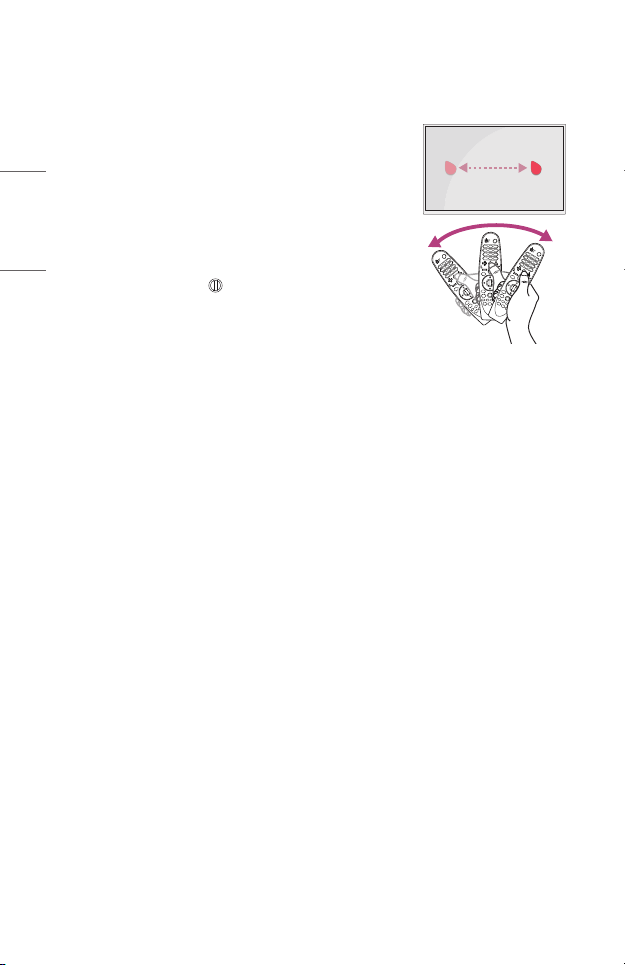
РУССКИЙ
34
Использование пульта ДУ Magic с
подсветкой
• Если встряхнуть пульт ДУ Magic с
подсветкой влево-вправо или покрутить
его колесико, направив на проектор, на
экране проектора появится указатель.
Если переместить пульт ДУ в каком-либо
направлении, указатель также переместится
в этом направлении.
Переместите указатель в нужное место и
нажмите кнопку Колесико (OK), чтобы
выполнить функцию.
Page 35

35
Настройка указателя пульта ДУ Magic с подсветкой
[Доступность] [Параметры указателя]
• Можно выбрать скорость и размер указателя на экране.
– [Скорость отслеживания]: выбор скорости указателя.
– [Размер указателя]: выбор размера указателя.
• Если в течение определенного времени указатель не
используется, он исчезает с экрана проектора. Если указатель
исчез с экрана, встряхните пульт ДУ Magic с подсветкой влевовправо.
Если нажать кнопки вверх, вниз, влево, вправо, указатель
исчезнет с экрана и пульт ДУ будет работать как обычный пульт
Д У.
• Если указатель перемещается недостаточно плавно, его можно
настроить заново, переместив в край экрана.
• Используйте пульт ДУ в пределах указанного диапазона (до
10 м). При использовании устройства за пределами указанного
диапазона или при наличии препятствий в зоне действия
устройства могут возникнуть сбои передачи сигналов.
• В зависимости от наличия аксессуаров могут возникнуть
сбои передачи сигналов. Такие устройства, как СВЧ-печи и
беспроводные ЛВС, используют тот же диапазон частот (2,4 ГГц),
что и пульт ДУ Magic с подсветкой. Это может привести к сбоям
передачи сигналов.
• Удары могут привести к неправильной работе пульта ДУ Magic с
подсветкой.
• Во время использования пульта ДУ Magic с подсветкой старайтесь
не наталкиваться на мебель, электронные приборы или других
людей.
РУССКИЙ
Page 36

РУССКИЙ
36
ПОДКЛЮЧЕНИЕ УСТРОЙСТВ
К проектору можно подключить различные внешние устройства.
Подключение с помощью кабеля HDMI
После подключения приемника цифрового вещания, проигрывателя
DVD, ПК, ноутбука и т. д. с помощью кабеля HDMI доступны
различные функции.
При наличии кабеля HDMI можно просматривать видео с высокими
характеристиками качества изображения и звука.
С помощью кабеля HDMI подключите разъем проектора
к выходному разъему HDMI на устройстве, которое хотите
подключить. При подобном подключении производится
одновременный вывод аудио и видео.
• (ВХОД) [Главный экран] [ВХОДЫ] [HDMI 1]/[HDMI 2]
Дополнительные
принадлежности
ПРИМЕЧАНИЕ
ARC(Audio Return Channel)
• Внешние аудиоустройства, поддерживающие функцию SIMPLINK
и ARC, необходимо подключать через порт . ( )
• При подключении посредством высокоскоростного HDMI® кабеля,
внешние аудиоустройства, которые поддерживают выход ARC
или SPDIF, работающие с функцией SIMPLINK, не требуют
использования дополнительного оптического аудиокабеля.
При подключении ПК/ноутбука
• Проектор поддерживает стандарт Plug and Play. При подключении
компьютер автоматически распознает проектор без установки
дополнительных драйверов.
Page 37

37
Подключение с помощью кабеля USB-C
Подключите разъем USB-C проектора к выходному разъему USB-C
ПК/ноутбука или смартфона с помощью кабеля USB-C.
Узнайте у производителя своего устройства, поддерживается ли
данная функция. Будут работать только смартфоны с поддержкой
USB-C.
• (ВХОД) [Главный экран] [ВХОДЫ] [USB-C]
Дополнительные
принадлежности
ПРИМЕЧАНИЕ
• Поддерживаются режимы PD (подача питания) и альтернативный
режим DP.
– В зависимости от применяемого кабеля при использовании
режима PD (подача питания) может потребоваться переходной
соединитель USB-C.
• Функция может не работать надлежащим образом в зависимости
от технических характеристик подключенного устройства,
состояния кабеля USB-C или окружающих условий.
• Функция USB PD (для подачи питания) может не работать в
зависимости от технических характеристик подключенного
оборудования.
• Перед использованием функции альтернативного режима DP
следует проверить разрешение подключенных устройств.
РУССКИЙ
Page 38

РУССКИЙ
38
Подключение цифрового усилителя
Подключите цифровой аудиовход цифрового усилителя к порту
"OPTICAL DIGITAL AUDIO OUT" проектора с помощью оптического
кабеля. Для выхода усилителя с цифровым преобразователем
следует установить требуемый аудиоформат. При подключении
домашнего кинотеатра с помощью кабеля HDMI или внешнего
аудиоустройства через оптический выход выберите для параметра
[Аудиовыход] значение [Оптика]. Если проектор, домашний
кинотеатр или динамик внешнего аудиоустройства будут работать
одновременно, возникнет эффект эхо.
Дополнительные
принадлежности
ПРИМЕЧАНИЕ
• См. руководство пользователя подключаемого аудиоустройства.
• При подключении проектора к другим устройствам убедитесь, что
все устройства выключены и отключены от электросети.
• Данный проектор оснащен аудиовыходом с широкой полосой
звуковых частот, поэтому уровень громкости приемника
необходимо отрегулировать соответствующим образом. Резкое
включение высоких частот может повредить динамики.
• Замкнутый контур, возникающий при подключении порта
"OPTICAL DIGITAL AUDIO OUT" проектора к цифровому
аудиовходу цифрового усилителя, а аудиовхода проектора к
аналоговому аудиовыходу цифрового усилителя, может вызвать
звуковые колебания. Для предотвращения этого следует
отсоединить одно из двух подключений. (Это также относится к
домашним кинотеатрам.)
Page 39

Подключение наушников
Звук проектора можно слушать через наушники.
39
Не входит в комплект
поставки
РУССКИЙ
Page 40
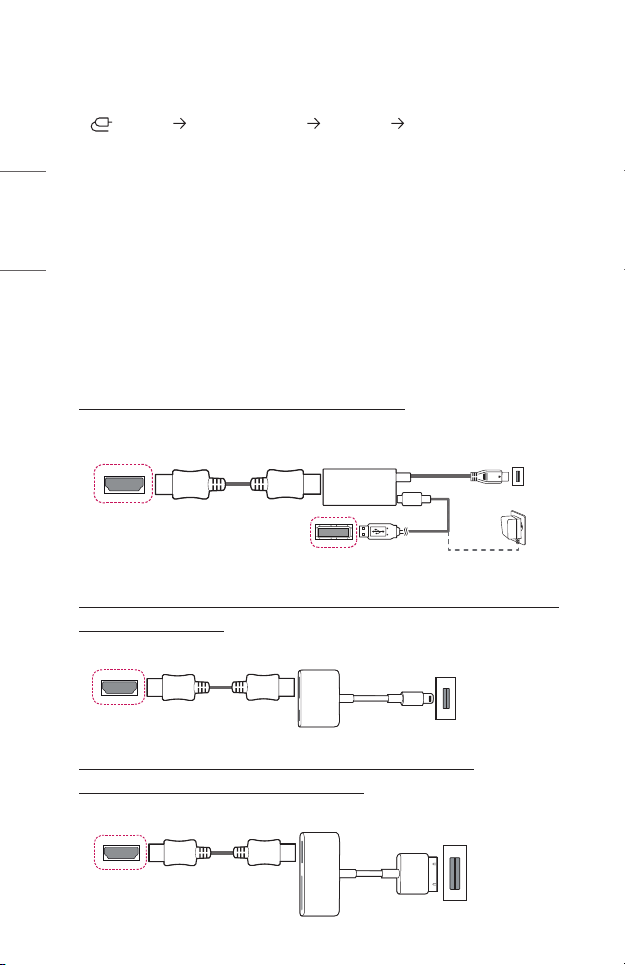
РУССКИЙ
40
Подключение смарт-устройства
(смартфона, планшета и др.)
• (ВХОД) [Главный экран] [ВХОДЫ] [HDMI 1]/[HDMI 2]
• Рисунок может отличаться от фактического вида продукта.
Подключите смарт-устройство к проектору с помощью кабеля1) и
выберите на проекторе в качестве внешнего вход HDMI. После
этого экран смарт-устройства будет отображаться через проектор.
Для подключения можно использовать любой входной порт HDMI.
Для получения более подробных инструкций по использованию
проводного подключения для каждой конкретной модели
обратитесь к производителю смарт-устройства.
Список поддерживаемых смарт-устройств может изменяться в
зависимости от производителя.
1) Примеры подключения кабеля к различным видам смарт-
устройств (кабель приобретается отдельно).
Устройства с поддержкой Slimport
Порт зарядки
смарт-устройства
Кабель
зарядки
смарт-
устройства
Зарядное
устройство
Порт HDMI
проектора
Кабель HDMI
Адаптер Slimport
Порт USB проектора
Устройства с поддержкой цифрового AV-адаптера
Apple Lightning
Кабель HDMI
Цифровой
AV-адаптер
Lightning
Порт HDMI
проектора
Порт зарядки
смарт-устройства
Устройства с поддержкой 30-контактного
цифрового AV-адаптера Apple
30-контактный
цифровой AVадаптер Apple
смарт-устройства
Порт зарядки
Порт HDMI
проектора
Кабель HDMI
Page 41

41
ТЕХНИЧЕСКИЕ ХАРАКТЕРИСТИКИ
МОДЕЛЬ
Разрешение
(пикселей)
Формат экрана 16:9 (по горизонтали:по вертикали)
Расстояние
проецирования
− Размер экрана
Коэффициент
направленной
вверх проекции
Потребляемая
мощность
Адаптер питания
Аудиовыход 3 Вт + 3 Вт
Высота 95 мм (без подставки), 100 мм (с подставкой)
Ширина 314 мм
Глубина 210 мм
Вес 3,2 кг
USB-устройство
Условия
эксплуатации
• Используйте только те источники питания, которые указанны в
данной инструкции пользователя.
• Содержание данного руководства может изменяться без
предварительного уведомления ввиду модернизации функций продукта.
1) Разрешение 4K UHD с отображением 8,3 миллиона дискретных
пикселей с помощью технологии обработки видеоизображений
XPR (увеличенное пиксельное разрешение).
3 840 (по горизонтали) × 2 160 (по вертикали)
От 1600 мм до 3760 мм
− От 1524 мм до 3556 мм (От 60 дюймы до
140 дюймы)
100 %
210 Вт
Производитель: Honor
Модель: ACC-LATP1
19,5 В 10,8 A
(Вход адаптера 100–240 В при 50/60 Гц)
USB 2.0
Standard-A
USB Type-C Выход: 5 В, 1 A (макс.)
Температура
Режим работы От 0 °C до 40 °C
Хранение От -20 °C до 60 °C
Влажность (относительная)
Режим работы От 0 % до 80 %
Хранение От 0 % до 85 %
HU70LS (HU70LS-EU)
HU70LSB (HU70LSB-EU)
Выход: 5 В, 0,5 A (макс.)
1)
РУССКИЙ
Page 42

42
Поддерживаемый режим HDMI (цифр. ТВ)/
USB-C (цифр. ТВ)
РУССКИЙ
Частота
Разрешение
640 x 480 31,46 59,94
640 x 480 31,5 60,00
720 x 480 31,47 59,94
720 x 480 31,5 60,00
720 x 576 31,25 50,00
1 280 x 720 44,96 59,94
1 280 x 720 45 60,00
1 280 x 720 37,5 50,00
1 920 x 1 080i 28,12 50,00
1 920 x 1 080i 33,72 59,94
1 920 x 1 080i 33,75 60,00
1 920 x 1 080p 26,97 23,97
1 920 x 1 080p 27,00 24,00
1 920 x 1 080p 33,71 29,97
1 920 x 1 080p 33,75 30,00
1 920 x 1 080p 56,25 50,00
1 920 x 1 080p 67,43 59,94
1 920 x 1 080p 67,5 60,00
1 920 x 1 080p 112,5 100
1 920 x 1 080p 134,86 119,88
1 920 x 1 080p 135,00 120
горизонтальной
развертки (кГц)
Частота
вертикальной
развертки (Гц)
Page 43

43
Частота
Разрешение
3 840 x 2 160p 53,95 23,98
3 840 x 2 160p 54 24,00
3 840 x 2 160p 56,25 25,00
3 840 x 2 160p 61,43 29,97
3 840 x 2 160p 67,5 30,00
3 840 x 2 160p 112,5 50,00
3 840 x 2 160p 134,86 59,94
3 840 x 2 160p 135 60,00
4 096 x 2 160p 53,95 23,98
4 096 x 2 160p 54 24,00
4 096 x 2 160 56,25 25,00
4 096 x 2 160 61,43 29,97
4 096 x 2 160 67,5 30,00
4 096 x 2 160 112,5 50,00
4 096 x 2 160 134,86 59,94
4 096 x 2 160 135 60,00
горизонтальной
развертки (кГц)
Частота
вертикальной
развертки (Гц)
РУССКИЙ
Page 44
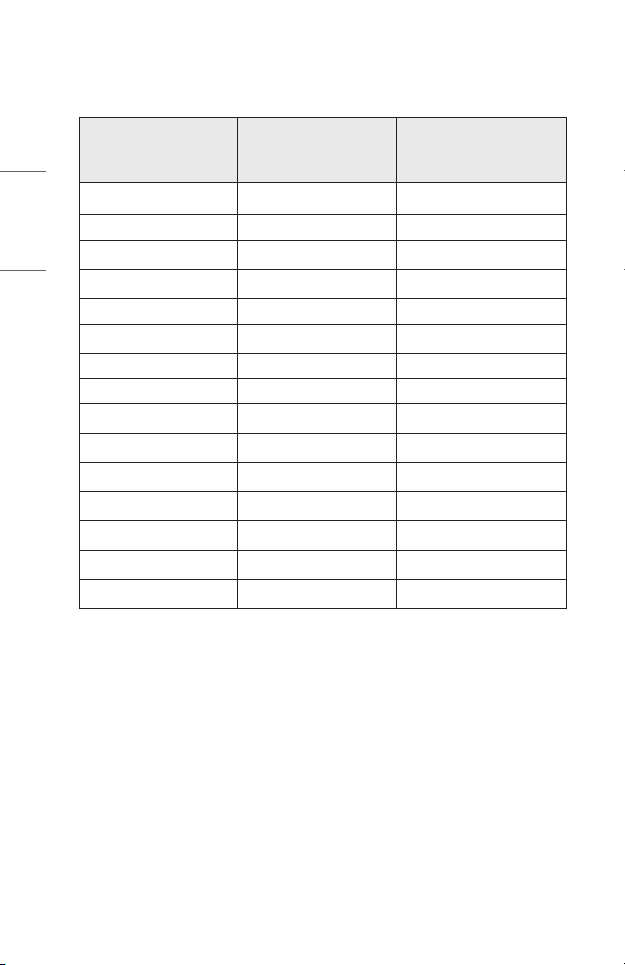
44
Поддерживаемые режимы HDMI (ПК) /
USB-C (ПК)
РУССКИЙ
Частота
Разрешение
640 x 350 31,46 70,09
720 x 400 31,46 70,08
640 x 480 31,46 59,94
800 x 600 37,87 60,31
1 024 x 768 48,36 60,00
1 360 x 768 47,71 60,01
1 152 x 864 54,34 60,05
1 280 x 1 024 63,98 60,02
1 920 x 1 080 67,5 60
1 920 x 1 080 135 120
3 840 x 2 160 54 24,00
3 840 x 2 160 56,25 25,00
3 840 x 2 160 67,5 30,00
4 096 x 2 160 53,95 23,97
4 096 x 2 160 54 24
• При недопустимом входном сигнале изображение будет
отображаться неправильно либо появится сообщение [Нет
сигнала] или [Недопустимый формат].
• Проектор поддерживает тип DDC1/2B в режиме
автоконфигурирования, аналогичном функции Plug and Play
(автоматическое распознавание монитора ПК).
• Для обеспечения наилучшего качества изображения в режиме
компьютера рекомендуется выбрать разрешение 3 840 x 2 160.
горизонтальной
развертки (кГц)
Частота
вертикальной
развертки (Гц)
Page 45

Прочие технические характеристики
Группа риска 2
ОСТОРОЖНО!
является источником потенциально
опасного оптического излучения.
Не смотрите на работающую лампу.
Это может быть опасно для зрения.
Данная этикетка расположена на нижней стороне устройства. Язык
надписей на этикете может отличаться.
Данное изделие
45
РУССКИЙ
Page 46

РУССКИЙ
46
УСЛОВНЫЕ ОБОЗНАЧЕНИЯ
Означает переменный ток (AC).
Означает постоянный ток (DC).
Означает оборудование класса II.
Означает режим ожидания.
Означает "ВКЛ." (питание).
Означает опасное напряжение.
Page 47

ПОИСК И УСТРАНЕНИЕ НЕИСПРАВНОСТЕЙ
Ниже указаны признаки, которые могут наблюдаться во время
использования устройства. Не все они являются признаками
неисправности.
Перечень признаков для проверки безопасности
(проверьте проектор, используемый длительное время, на
наличие проблем, связанных с безопасностью.)
Наблюдаются ли следующие проблемы с проектором?
• Проектор не выводит изображение или звук, когда он включен.
• Из проектора идет дым или запах гари.
• В проектор попала вода или другое постороннее вещество.
• Часть проецируемого изображения обрезана.
• Из проектора регулярно издается странный шум (потрескивание
или звук искрения).
• Проектор продолжает выводить изображение или звук даже
после выключения.
• Другие ошибки или неполадки.
В случаях, указанных выше, следует прекратить использование
устройства.
• В целях безопасности выключите переключатель питания и
извлеките вилку из розетки.
• Обратитесь по месту приобретения или в авторизованный центр
обслуживания для проверки устройства.
• Не пытайтесь самостоятельно ремонтировать устройство.
Некорректная работа
• На экране видны цветные точки (яркие, темные, постоянные и/
или мерцающие).
– Данный проектор произведен с использованием
высокоточных технологий. Тем не менее, на экране могут
появляться мелкие темные или яркие точки. Это обычное
явление, вызванное процессом производства, которое не
является признаком функциональной неисправности.
• Пульт ДУ может работать некорректно в помещениях с установленной
лампой с электронным стабилизатором или трехволновой лампой.
– В таком случае замените лампу с электронным стабилизатором
или трехволновую лампу на устройство международного
стандарта для обеспечения надлежащей работы пульта ДУ.
47
РУССКИЙ
Page 48

Page 49

ПРОЕКТОР LG
Приведенное изображение может отличаться от вашего проектора.
Экранное меню (OSD) проектора может несколько отличаться от меню,
приведенного в данном руководстве.
[ ]: кнопки и текст, отображаемые на экране проектора.
Авторское право © LG Electronics Inc., 2019. Все права защищены.
Page 50

2
СОДЕРЖАНИЕ
ПРОЕКТОР LG 3
РУССКИЙ
КАК УПРАВЛЯТЬ ПРОЕКТОРОМ 9
КАК ПОЛЬЗОВАТЬСЯ РАЗЛИЧНЫМ КОНТЕНТОМ 17
ПОДКЛЮЧЕНИЕ ДРУГИХ УСТРОЙСТВ 23
ПРЕИМУЩЕСТВА ИНТЕЛЛЕКТУАЛЬНОГО ПРОЕКТОРА 52
ОБЗОР НАСТРОЕК 56
ОБНОВЛЕНИЕ ПО 86
ПОИСК И УСТРАНЕНИЕ НЕИСПРАВНОСТЕЙ 87
Page 51

ПРОЕКТОР LG
Руководство по главному меню
3
Использование функции Главного экрана на
проекторе LG
Главный экран открывается нажатием на кнопку на пульте ДУ. На
одном экране можно расположить часто используемые приложения и
использовать любое из них в любое время.
5
3
2
1
Запуск функции [Поиск].
1
Переход на [Главный экран].
2
Выбор устройства (мобильного, внешнего и т. д.),
подключенного к проектору, и управление им.
4
РУССКИЙ
Page 52
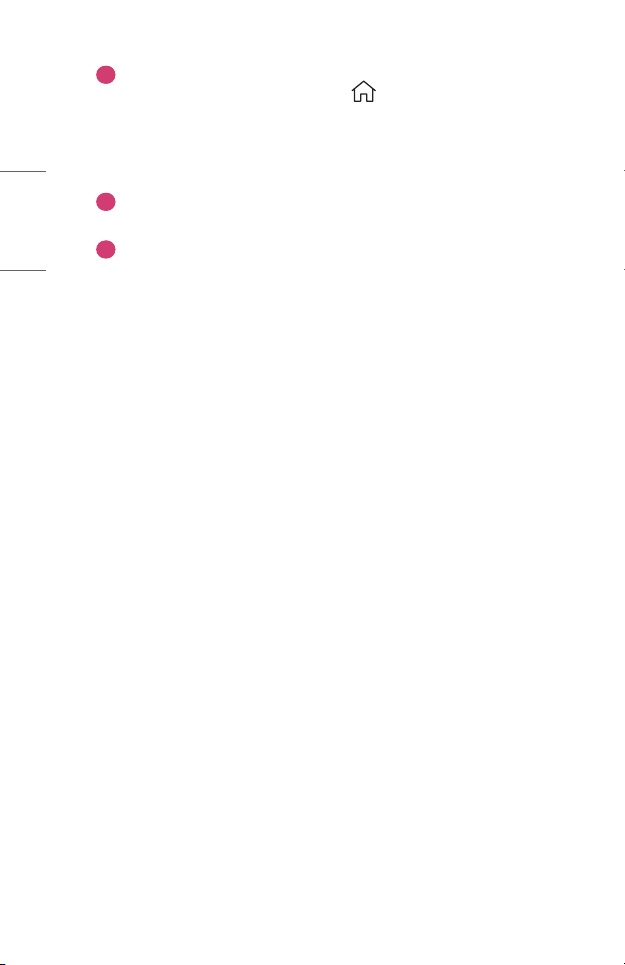
РУССКИЙ
4
Переход к последнему использованному приложению.
3
Нажмите и удерживайте кнопку на пульте ДУ или
сфокусируйтесь на меню [Последние].
Запуск или закрытие последнего использованного
приложения в списке, отображаемом в области
предварительного просмотра вверху.
Можно запустить, переместить или удалить все приложения,
4
установленные на проекторе.
Сфокусируйтесь на области каждого приложения. Вверху
5
отобразится функция предварительного просмотра.
Просмотр и запуск полезных функций каждого приложения
и просмотр рекомендованного содержимого в режиме
предварительного просмотра без необходимости запускать
приложение.
• Для некоторых приложений функция предварительного
просмотра может не поддерживаться.
• Доступ к содержимому и услугам на устройстве LGE может быть
изменен в любое время без предварительного уведомления.
Page 53

Управление главным экраном проектора LG
Можно просмотреть список всех приложений, установленных на
проекторе, изменить их расположение или удалить.
1 Выберите приложение, которое требуется отредактировать, а
затем нажмите и удерживайте кнопку Колесико (OK) или
OK на пульте ДУ. Это активирует режим редактирования
приложений.
Или нажмите кнопку режима редактирования в дальнем правом
углу списка «Главный экран» и выберите режим редактирования
приложений.
2 Чтобы переместить приложение в определенное место,
перейдите к нужной позиции и нажмите кнопку Колесико
(OK) или OK. Чтобы удалить приложение, выберите над
приложением.
• Прежде чем выйти из режима редактирования, можно
переместить и удалить столько приложений, сколько вам
необходимо.
• Кроме того, приложения можно перемещать с помощью кнопок
на пульте ДУ.
3 После завершения редактирования нажмите вверху справа,
чтобы выйти из режима редактирования приложений.
• Приложение проектора по умолчанию нельзя редактировать.
5
РУССКИЙ
Page 54

РУССКИЙ
6
1 2
Автоматическое расположение приложений по частоте
1
их использования на основе собранных сведений об
использовании приложений.
Добавление в список избранного служебного видеоканала.
2
• Эта функция доступна только при подключении к сети.
• Некоторые модели могут не поддерживаться.
Page 55

Настройка сети
Настройка сети
Если вы настроите параметры сети, вы сможете пользоваться
различными сервисами, такими как онлайн-контент и приложения.
Настройка проводной сети
1 Подключите маршрутизатор к порту ЛВС проектора с помощью
кабеля ЛВС. Маршрутизатор необходимо предварительно
подключить к Интернету.
2 Нажмите кнопку (Быстрые настройки) на пульте ДУ и
выберите [Подключение] [Проводное подключение
(Ethernet)].
• Если маршрутизатор поддерживает DHCP, проектор
автоматически подключается к сети при использовании кабеля
ЛВС для подключения.
Настройка беспроводной сети
1 Включите питание маршрутизатора, подключенного к Интернету.
2 Нажмите кнопку (Быстрые настройки) на пульте ДУ и
выберите [Подключение] [Подключение к сети Wi-Fi].
3 По завершении поиска сети отобразится список сетей,
доступных для подключения.
4 Выберите сеть для подключения. Если на беспроводном
маршрутизаторе установлен пароль, введите пароль, заданный
для маршрутизатора.
7
РУССКИЙ
Page 56

РУССКИЙ
8
Предупреждения настройки сети
• Используйте стандартный кабель LAN (Cat7 или выше с
разъемом RJ45, 10 Base-T или 100 Base TX портом ЛВС).
• Сброс модема может решить некоторые проблемы сетевого
подключения. Выключите питание, отсоедините и подсоедините
его обратно, затем вновь включите питание.
• LG Electronics не несет ответственности за любые проблемы с
подключением к сети или любые сбои, неисправности и ошибки,
вызванные подключением к сети.
• Неправильная работа сетевого подключения может быть вызвана
настройками сети или Интернет-провайдером.
• Модем DSL требуется для использования услуги DSL; а
кабельный модем требуется для подключения к кабельной сети.
Поскольку число сетевых подключений может быть ограничено,
настройка сети проектора может быть недоступна в зависимости
от вашего контракта с Интернет-провайдером. (Если контракт
не позволяет использование более одного устройства на линии,
может использоваться только уже подключенный ПК.)
• В беспроводной сети могут возникать помехи от других устройств,
работающих на частоте 2,4 ГГц (беспроводные телефоны,
устройства Bluetooth или микроволновые печи). Хотя помехи
могут также возникать при работе на частоте 5 ГГц, они менее
вероятны.
• Беспроводная среда может снижать скорость работы службы
беспроводной сети.
• Невозможность отключения всех локальных домашних сетей
может привести к потреблению дополнительного трафика на
некоторых устройствах.
• Для установки подключения к точке доступа эта точка доступа
должна поддерживать беспроводные соединения, а функция
беспроводного подключения на устройстве должна быть
включена. Чтобы узнать, поддерживает ли точка доступа
беспроводное соединение, обратитесь к поставщику услуг.
• Проверьте SSID и настройки безопасности точки доступа. SSID
и настройки безопасности точки доступа см. в соответствующей
документации.
• Неправильная настройка сетевых устройств (проводной/
беспроводной коммутатор, концентратор) может быть причиной
медленной и неправильной работы проектора. Установите
устройства правильно согласно соответствующему руководству
и сети.
• Интерфейс подключения может отличаться в зависимости от
производителя точки доступа.
Page 57
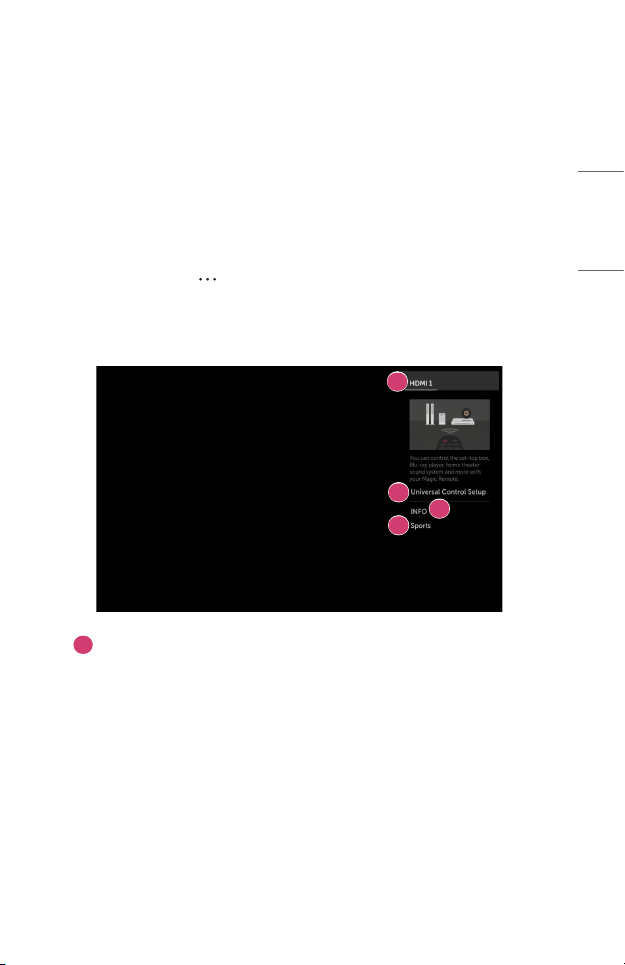
КАК УПРАВЛЯТЬ ПРОЕКТОРОМ
Просмотр дополнительных функций
пульта ДУ
Для доступа к дополнительным функциям или управления внешними
устройствами, подключенными к проектору, используйте кнопки,
отображаемые на экране проектора.
1 Нажмите кнопку на пульте ДУ.
2 С помощью пульта ДУ выберите необходимую кнопку в
области [Дополнительные действия], отображаемой на экране
проектора.
1
2
3
4
9
РУССКИЙ
После выбора устройства область [Дополнительные
1
действия] можно использовать в качестве пульта ДУ для
данного устройства.
Если подключена звуковая панель, область [Дополнительные
действия] можно использовать в качестве пульта ДУ для
звуковой панели.
• Для использования функции универсального пульта ДУ
нужен пульт ДУ Magic с подсветкой.
Page 58

РУССКИЙ
10
С помощью пульта ДУ Magic с подсветкой можно управлять
2
цифровыми приставками, проигрывателями Blu-ray,
домашними кинотеатрами и т. д.
Отображение на экране сведений о текущей программе,
3
внешнем входе, фотографиях, музыке, видео и т. д.
Настройка режима видео/звука для просмотра спортивных
4
программ.
• Типы кнопок, отображаемых в области [Дополнительные
действия], могут отличаться в зависимости от региона и типа
подключенного устройства.
• Некоторые модели могут не поддерживаться.
Page 59
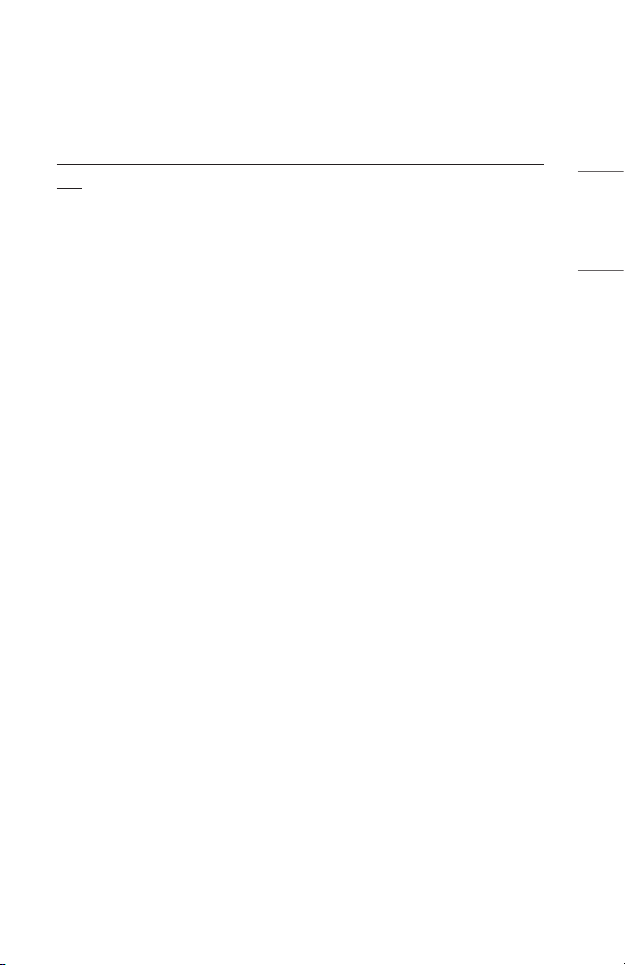
11
Универсальный пульт ДУ
С помощью пульта ДУ Magic с подсветкой можно управлять цифровыми
приставками, проигрывателями Blu-ray, домашними кинотеатрами и т. д.
Автоматическая настройка универсального пульта
ДУ
Подключите настраиваемые устройства к входному разъему HDMI
проектора и включите питание устройства.
Проектор просканирует подключенное устройство и автоматически
настроит универсальный пульт ДУ без необходимости выполнять
настройку вручную.
• После настройки универсального пульта ДУ пользователю может
потребоваться выполнить некоторые дополнительные настройки.
• Настройка универсального пульта ДУ занимает несколько секунд.
• В некоторых моделях универсальный пульт ДУ можно настроить
только после переключения на вход подключенного устройства.
• В зависимости от подключенного устройства функция
автоматической настройки для универсального пульта
ДУ (автоматическое подключение устройства) может не
поддерживаться.
РУССКИЙ
Page 60

РУССКИЙ
12
Настройка универсального пульта ДУ вручную
Если универсальный пульт ДУ не настраивается автоматически или
подключен к разъему AV/компонентный, его можно настроить вручную.
1 Выберите (Быстрые настройки) [Подключение]
[Менеджер подключений].
2 Выберите тип настраиваемого устройства.
3 Выполните настройку универсального пульта ДУ в соответствии
с указаниями на экране.
Можно изменить или отменить настройки универсального пульта
Д У.
• Данную функцию можно использовать только с помощью пульта
ДУ Magic с подсветкой. (Поставляемые в комплекте пульты ДУ
отличаются в зависимости от модели.)
• Некоторые модели могут не поддерживаться.
• Входные разъемы AV/компонентный доступны только на
некоторых моделях.
• При изменении настроек убедитесь, что устройство, к которому
будут применены изменения, включено.
• Можно настроить универсальный пульт ДУ, используя последние
обновленные сведения.
• Функция настройки вручную для универсального пульта ДУ не
поддерживается для игровой приставки.
• Некоторые кнопки могут не работать в зависимости от модели
внешнего устройства.
• Для стабильной работы установите устройство вблизи проектора.
• При наличии препятствия перед устройством оно может не
получать сигнал. Если устройство находится в ящике, откройте
ящик.
Page 61

13
Запуск приложений с помощью
[БЫСТРЫЙ ДОСТУП]
Быстрый и удобный запуск приложений с
помощью [БЫСТРЫЙ ДОСТУП]
Нажмите и удерживайте кнопку с цифрой на пульте ДУ, чтобы открыть
приложение или активировать внешний вход, назначенный кнопке.
Настройка [БЫСТРЫЙ ДОСТУП]
1 Запустите приложение либо выберите вход, для которого нужно
назначить кнопку.
2 Нажмите и удерживайте кнопку с цифрой (1–8), которую нужно
назначить.
Номер 9 используется для программы [БЫСТРАЯ ПОМОЩЬ].
3 Когда появится всплывающее окно назначения, нажмите [Да].
• Если нажать и удерживать кнопку с цифрой, которая уже
назначена, будет выполнена операция назначения.
• Чтобы просмотреть элементы, которые можно назначить,
выберите еще не назначенную цифру в режиме [РЕДАКТ.
БЫСТРЫЙ ДОСТУП].
• В режиме, где функция [БЫСТРЫЙ ДОСТУП] не работает, никакое
действие не будет выполнено.
• Если удалить назначенное приложение, оно также будет удалено
из [БЫСТРЫЙ ДОСТУП].
РУССКИЙ
Page 62

РУССКИЙ
14
Просмотр и редактирование меню [БЫСТРЫЙ ДОСТУП]
Нажмите и удерживайте кнопку с цифрой 0 на пульте ДУ.
Отобразится экран редактирования [БЫСТРЫЙ ДОСТУП].
4
1
3
2
Если выбрать уже назначенную цифру, можно удалить
1
назначение.
Если выбрать еще не назначенную цифру, отобразятся
2
элементы, которые можно назначить.
Элемент, который был назначен другой цифре, помечен
3
галочкой.
Просмотр краткой инструкции по данной функции.
4
Page 63

Использование SIMPLINK
Можно с удобством управлять и использовать различные
мультимедийные устройства, подключенные через HDMI с помощью
пульта ДУ проектора.
1 Подключите выходной разъем SIMPLINK HDMI к разъему HDMI
IN проектора с помощью кабеля HDMI®.
2 Нажмите кнопку (Быстрые настройки) на пульте ДУ и
выберите [Подключение] [Настройки устройства с
HDMI].
3 Установите для функции [SIMPLINK (HDMI-CEC)] значение
[Вкл.].
4 Установите для функции [Синхронизация автопитания]
значение [Вкл.] или [Выкл.]. (Если для функции [Синхронизация
автопитания] установлено значение [Вкл.], то включение
подключенного к SIMPLINK устройства приведет к включению
проектора. При выключении проектора устройство также будет
выключено.)
5 Включите подключенное устройство. При автоматическом
подключении проектора к устройству вход переключится.
Если устройство не подключается к проектору автоматически,
нажмите кнопку .
• Данная функция работает только с устройствами с логотипом
. Проверьте наличие логотипа SIMPLINK на внешнем
устройстве. Если устройство не соответствует необходимым
техническим требованиям, при его использовании возможны
проблемы.
• Для использования SIMPLINK необходим кабель HDMI® с
функцией CEC (контроль бытовой электроники). Для передачи
данных между устройствам используется контакт №13
высокоскоростного кабеля HDMI®.
• Чтобы вывести звук на внешнее аудиоустройство, подключенное
через кабель HDMI®, выберите для функции [SIMPLINK (HDMICEC)] значение [Вкл.].
15
РУССКИЙ
Page 64

РУССКИЙ
16
Поддерживаемые функции SIMPLINK
• Мгновенное воспроизведение
При запуске устройства мультимедиа можно сразу начать
просмотр контента с этого устройства с помощью проектора без
необходимости дополнительного управления.
• Управление устройствами с помощью пульта ДУ проектора
Позволяет пользователю управлять устройствами мультимедиа с
помощью пульта ДУ проектора для просмотра контента.
– Функция указателя пульта ДУ Magic с подсветкой может быть
ограничена.
• Отключение основного питания
Если для функции [Синхронизация автопитания] выбрано
значение [Вкл.] в настройках [Настройки устройства с HDMI], при
выключении проектора также будут выключаться устройства,
подключенные к нему через SIMPLINK.
– Данная функция доступна только на определенных
устройствах.
• Включение основного питания
Если для функции [Синхронизация автопитания] выбрано
значение [Вкл.] в настройках [Настройки устройства с HDMI], при
включении подключенного через SIMPLINK устройства также
будет включаться проектор.
– Если для функции [SIMPLINK (HDMI-CEC)] установлено
значение [Выкл.], для функции [Синхронизация автопитания]
невозможно установить значение [Вкл.].
– Некоторые модели могут не поддерживаться.
Page 65

КАК ПОЛЬЗОВАТЬСЯ РАЗЛИЧНЫМ КОНТЕНТОМ
17
LG Content Store
Быстрый и удобный поиск и просмотр телепередач, фильмов и другого
содержимого.
Также можно загружать и использовать приложения из различных
категорий, таких как образование, развлечения, образ жизни, новости
и игры.
1 Нажмите кнопку на пульте ДУ.
2 Запустите приложение [LG Content Store].
• В зависимости от модели предоставляемое содержимое может
отличаться или могут быть ограничены некоторые функции.
• Соблюдайте осторожность при использовании детьми. Дети могут
получить доступ к ненадлежащему интернет-контенту с помощью
этой функции.
Ненадлежащее интернет-содержимое можно заблокировать
путем ограничения доступа к некоторым приложениям.
– Ограничения можно задать в меню (Быстрые настройки)
[Безопасность] [Блокировка приложений].
Рекомендуемый контент на главном экране
Просмотр рекомендаций по самому популярному содержимому и
приложениям в каждой категории на главном экране магазина [LG
Content Store]. Выбор содержимого для просмотра или приложения для
загрузки.
• Некоторые модели могут не поддерживаться.
• Эта функция доступна только при подключении к сети.
РУССКИЙ
Page 66

РУССКИЙ
18
Создание учетной записи LG
В разделе [Управление учетной записью] можно использовать адрес
электронной почты для создания новой учетной записи LG.
1 Нажмите кнопку (Быстрые настройки) на пульте ДУ и
выберите [Общие] [Управление учетной записью].
2 Выберите [СОЗДАТЬ УЧЕТНУЮ ЗАПИСЬ]. Прочитайте и
примите Условия обслуживания.
3 Введите логин и пароль. Ваш логин должен быть вашим
адресом электронной почты.
4 Введите дату рождения.
5 Выберите [OK]. Зайдите в свой ящик электронной почты для
подтверждения адреса электронной почты. Подтвердите свой
адрес электронной почты до истечения времени.
6 Войдите в систему с помощью новой учетной записи, чтобы
начать использовать службу.
• Некоторые модели могут не поддерживаться.
• Для создания учетной записи требуется подключение к Интернету.
• Требуемая информация может отличаться в зависимости от
страны.
• Использование службы может быть ограничено в зависимости от
вашего возраста.
Page 67

Управление учетной записью LG
Вы можете управлять данными вашей учетной записи LG.
1 Нажмите кнопку (Быстрые настройки) на пульте ДУ.
2 Перейдите в раздел [Общие] [Управление учетной
записью] для входа в систему.
Личная информация
Можно просмотреть или изменить информацию текущей учетной
записи.
Можно изменить пароль или нажать кнопку [ИЗМЕНИТЬ], чтобы
изменить личные сведения.
• Некоторые модели могут не поддерживаться.
19
РУССКИЙ
Page 68

РУССКИЙ
20
Поиск контента
[Поиск]
Функция [Поиск] позволяет находить и использовать различный
контент и информацию. Можно искать различные файлы, включая
изображения, видео- и аудиофайлы.
Поиск контента
1 Нажмите кнопку на пульте ДУ.
2 Запустите .
3 Выполните поиск контента и информации, набрав требуемые
поисковые запросы.
2 3
1
Введите требуемый поисковой запрос.
1
Измените настройки функции [Поиск].
2
Закрытие окна поиска.
3
• Некоторые приложения поддерживают функцию, позволяющую
выполнять поиск в проекторе. В этом случае поиск выполняется с
помощью функции [Поиск].
• Результаты поиска могут различаться в зависимости от региона,
настроек сети, а также от того, подтвердили ли вы свое согласие с
условиями использования.
Page 69

Использование приложений и контента
Установка приложений
Установка на проекторе различных приложений из магазина [LG
Content Store].
1 Нажмите кнопку на пульте ДУ.
2 Запустите приложение [LG Content Store].
3 Выберите нужную категорию в верхней части экрана.
Отобразится список доступных приложений из выбранной
категории.
4 Выберите приложение из списка для его установки.
5 Ознакомьтесь со сведениями о приложении и нажмите
[Установить].
6 После завершения установки можно сразу же запустить
приложение.
• Доступные категории могут отличаться в зависимости от страны
или состояния службы.
• При недостатке места на проекторе можно установить
приложения, подключив внешнее устройство памяти.
• Некоторые USB-накопители могут не поддерживаться или
работать со сбоями.
• Использование USB-накопителей, содержащих приложения
для других телевизоров или проекторов LG, может оказаться
невозможным.
• Удалить загруженные приложения можно в разделе [Мои
приложения] меню [ПРИЛОЖЕНИЯ].
21
РУССКИЙ
Page 70

РУССКИЙ
22
Просмотр контента VOD
Можно просматривать телесериалы, фильмы и многое другое с
помощью функции потоковой передачи данных в реальном времени.
1 Нажмите кнопку на пульте ДУ.
2 Запустите приложение [LG Content Store].
3 Выберите необходимую категорию в верхней части экрана,
например «Телепередачи» или «Фильмы». Отобразится список
доступного контента в выбранной категории.
4 Выберите элемент списка.
5 Наслаждайтесь просмотром содержимого.
Для воспроизведения содержимого может потребоваться
приложение. Если оно не установлено, установите приложение
для воспроизведения контента.
• Некоторые модели могут не поддерживаться.
• Доступные категории могут отличаться в зависимости от страны
или состояния службы.
• Чтобы просмотреть подробные сведения о содержимом,
выберите заголовок внизу в области .
Page 71

ПОДКЛЮЧЕНИЕ ДРУГИХ УСТРОЙСТВ
23
Использование панели [Главный экран]
Выбор устройства (мобильного, внешнего, бытового устройства IoT и т.
д.), подключенного к проектору, и управление им.
• Нажмите и удерживайте кнопку на пульте ДУ.
4 5 6 7
1 2
Просмотр и выбор подключенного смарт-устройства в
1
приложении LG TV Plus.
Можно воспроизводить звук со смарт-устройства,
подключенного по Bluetooth.
Просмотр и выбор внешнего устройства, подключенного
2
через внешний входной разъем или сеть.
Просмотр устройства, подключенного в меню «Home IoT», и
3
управление им.
3
РУССКИЙ
Page 72

РУССКИЙ
24
Редактирование имени или изменение значка устройства,
4
подключенного в меню «Входы».
Можно изменить имя устройства, подключенного в меню
[Домашние IoT устройства], или [ПОКАЗАТЬ]/[СКРЫТЬ]
устройство.
• Некоторые устройства нельзя редактировать.
[Подключение по OCF]: если выбрать значение [Вкл.], будет
5
также подключено любое устройство, которое поддерживает
OCF.
[Уведомление]: если выбрать значение [Вкл.], можно получать
уведомления о состоянии бытовых устройств IoT.
[Менеджер подключений]: Запуск приложения [Менеджер
подключений].
Обновление списка устройств.
6
Закрытие экрана [Главный экран].
7
• Доступные настраиваемые элементы могут отличаться в
зависимости от модели.
Page 73
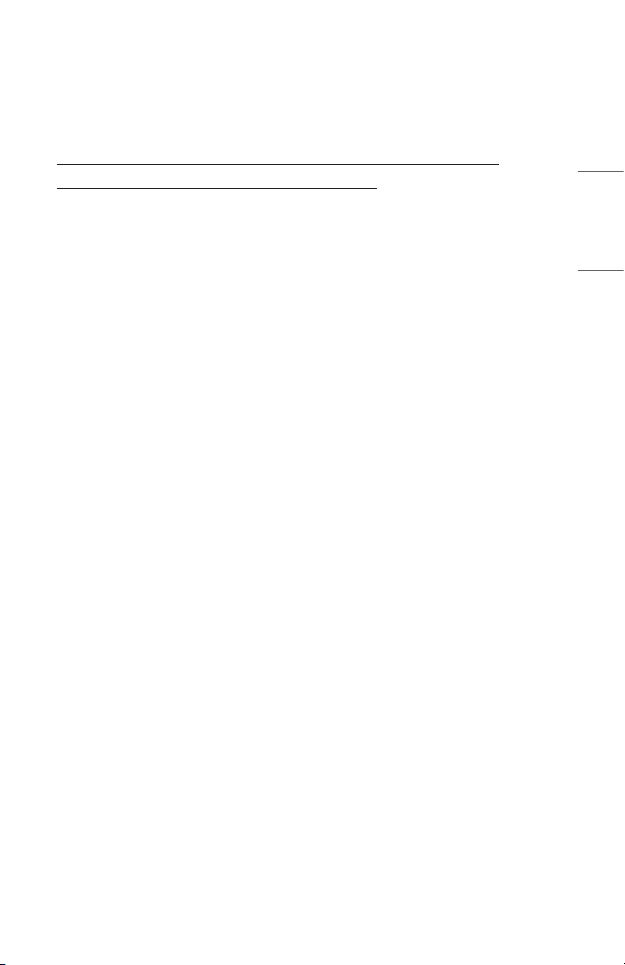
Подключение к мобильным устройствам
Подключив проектор к смарт-устройству, можно использовать
различные функции.
Подключение смарт-устройства к проектору с
помощью приложения LG TV Plus
1 Загрузите приложение LG TV Plus из магазина приложений на
мобильном устройстве.
2 Подключите проектор и смарт-устройство к одной сети Wi-Fi.
3 Запустите приложение LG TV Plus, установленное на смарт-
устройстве.
4 Следуйте указаниям в приложении LG TV Plus, чтобы
подключить смарт-устройство к проектору. Подключенное смартустройства можно просмотреть в приложении [Главный экран]
на проекторе.
25
РУССКИЙ
Page 74

РУССКИЙ
26
Управление проектором с помощью приложения
LG TV Plus
Проектором можно управлять нажатием кнопок на экране смартфона.
1 2
3
Использование тех же функций, что и с помощью указателя
1
пульта ДУ Magic с подсветкой и кнопок со стрелками.
Регулировка громкости и настройка других параметров без
2
использования пульта ДУ.
Открытие установленного на проекторе приложения или
3
настройка параметров функций, таких как переключение
входа.
• В режиме внешнего входа некоторые элементы управления могут
быть недоступны.
• Экран и функции приложения могут быть изменены без
предварительного уведомления.
• Доступные функции могут отличаться в зависимости от страны и
ОС.
Page 75

27
Общий доступ к содержимому с помощью
приложения LG TV Plus
Предоставление общего доступа к содержимому на смарт-устройстве и
его воспроизведение на проекторе.
1 Запустите приложение LG TV Plus, установленное на смарт-
устройстве.
2 Настройка нужного контента на проекторе.
Моменты, на которые стоит обратить особое
внимание при использовании общего доступа к
содержимому
• Если функция Общего доступа к содержимому работает
некорректно, проверьте настройки сети.
• В беспроводной сети функция может работать неправильно.
Рекомендуется подключение к проводной сети.
• Функция может не работать должным образом в зависимости от
сетевой среды.
• Если к одному устройству подключено несколько устройств
визуализации, контент может воспроизводиться некорректно в
зависимости от загрузки сервера.
• Поддерживаемые функции могут отличаться в зависимости от
версии и изготовителя операционной системы смарт-устройства.
• Для просмотра видео с разрешением 1 080p с помощью функции
Общего доступа к содержимому требуется маршрутизатор,
поддерживающий частоту 5 ГГц.
При использовании маршрутизатора с поддержкой частоты
2,4 ГГц видео может воспроизводиться некорректно.
• Субтитры поддерживаются только на некоторых подключенных
устройствах.
• Если файл субтитров добавлен позже, отключите общую папку и
включите ее снова.
• Файлы DRM в подключенном устройстве не воспроизводятся.
• Даже если формат файла поддерживается проектором,
поддерживаемый формат файла может отличаться в зависимости
от среды подключенного устройства.
• При наличии слишком большого количества папок или файлов в
одной папке могут возникнуть ошибки в работе.
• Информация о файле, импортируемом с подключенного
устройства, может отображаться некорректно.
• В зависимости от кодировки некоторые потоки могут не
воспроизводиться в режиме общего доступа к содержимому.
РУССКИЙ
Page 76

РУССКИЙ
28
Отображение экрана смартфона
Просмотр экрана мобильного устройства на
проекторе
1 Включите режим Screen Share на мобильном устройстве.
2 Проектор отобразится в списке доступных устройств.
3 Выберите проектор и выполните запрос на подключение.
4 После установки подключения проектор отобразит изображение
экрана подключенного устройства.
• Для надежности подключения всегда обновляйте ОС
подключенного к проектору устройства до последней версии.
• Устройство, произведенное не компанией LG, может не
подключиться, даже если было обнаружено.
• Подключите устройство к маршрутизатору, работающему на
частоте 5 ГГц, поскольку на качество связи может оказывать
влияние беспроводная среда.
• Скорость отклика может отличаться в зависимости от условий
использования.
• Она отличается в зависимости от устройства. Для получения
дополнительных сведений об устройстве, которое необходимо
подключить, обратитесь к руководству пользователя этого
устройства.
• Если соединение периодически прерывается, выключите
проектор и устройство, которое хотите к нему подключить, затем
снова включите их и повторите попытку.
Page 77
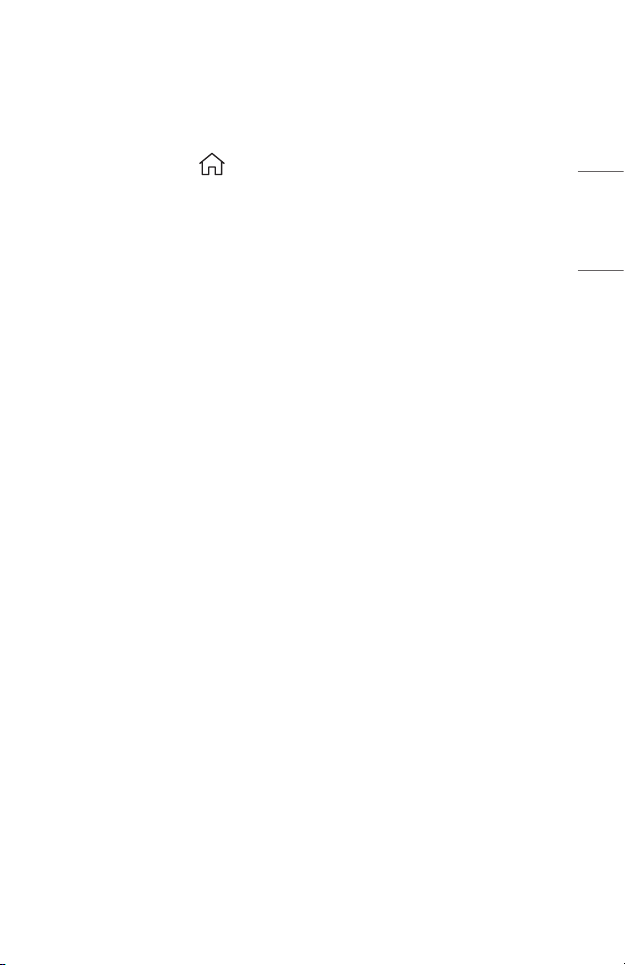
Воспроизведение звука со смартустройства на динамиках проектора
Подключите смарт-устройство к проектору по Bluetooth для
воспроизведения звука смарт-устройства на динамиках проектора.
1 Нажмите кнопку на пульте ДУ и выберите [Главный экран].
2 В области [МОБИЛЬНОЕ УСТРОЙСТВО] запустите
[Воспроизведение аудио по Bluetooth].
3 Включите Bluetooth на смарт-устройстве и выберите проектор в
списке устройств.
4 Проектор подключится к смарт-устройству.
29
РУССКИЙ
Page 78
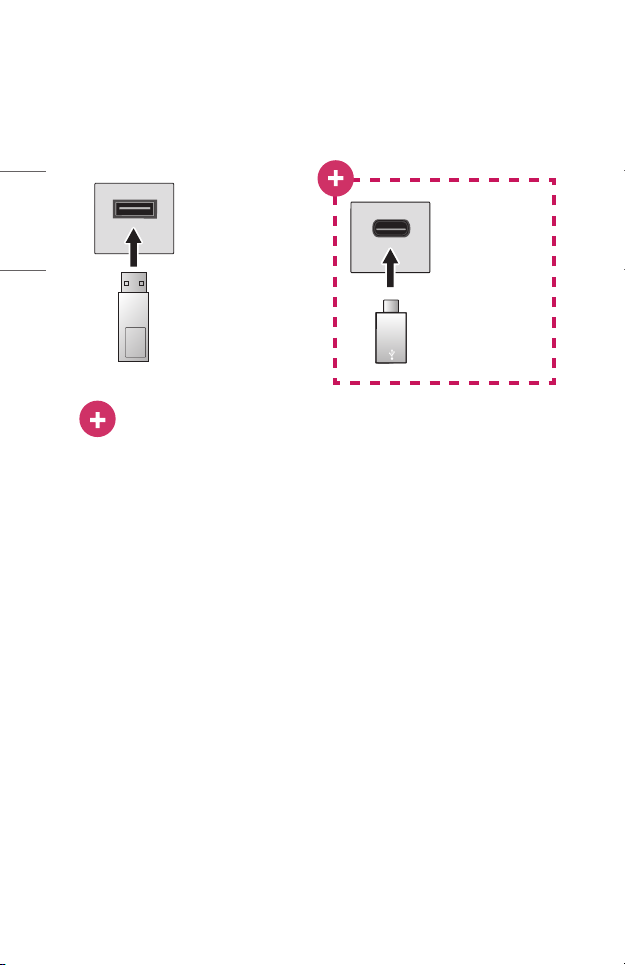
РУССКИЙ
30
Подключение через интерфейс USB
Подключите USB-накопитель (жесткий диск USB, флэш-накопитель
USB) к порту USB проектора, чтобы получить доступ к файлам,
хранящимся на USB-накопителе, с вашего проектора.
Флэшнакопитель USB
Только для моделей с разъемом USB-C.
• Перед использованием запоминающих устройств с интерфейсом
USB-C следует убедиться в поддержке интерфейса USB 2.0.
• Некоторые функции могут не работать надлежащим образом в
зависимости от используемого кабеля или переходника с USB-C
на USB-A.
Флэшнакопитель
USB-C
Page 79
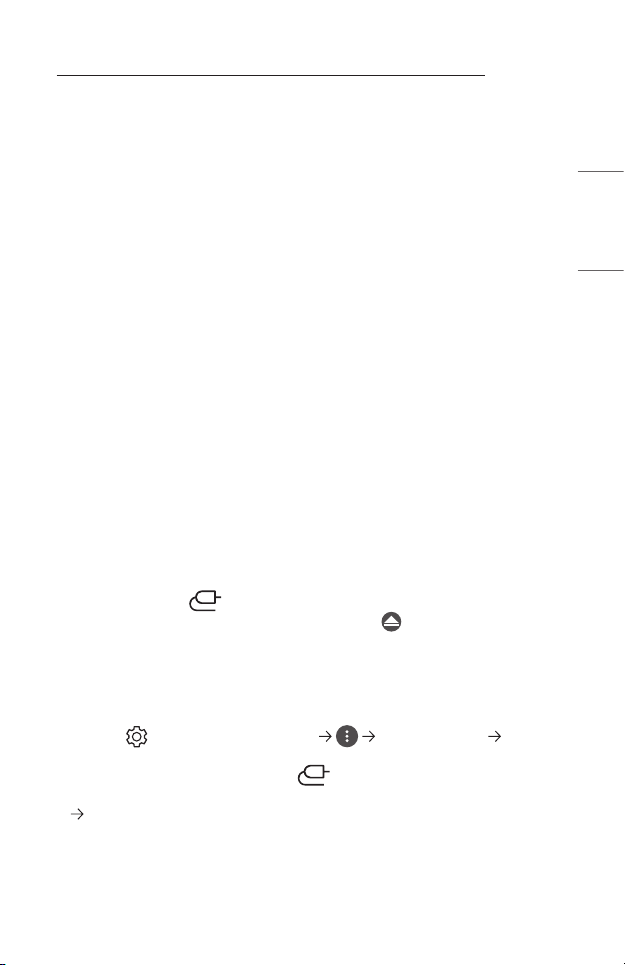
31
Советы по использованию USB-накопителей
• Распознавание USB-накопителя со встроенной программой
автоматического распознавания или собственным драйвером
может оказаться невозможным.
• Некоторые USB-накопители могут не поддерживаться или
работать со сбоями.
• При использовании удлинителя кабеля USB распознавание USB-
накопителя может оказаться невозможным или USB-накопитель
может работать некорректно.
• Следует использовать только те USB-накопители, которые
отформатированы под файловую систему FAT32 или NTFS с
помощью ОС Windows.
• Рекомендуется использовать внешний жесткий диск USB с номинальным
напряжением не более 5 В и номинальной силой тока не более 500 мА.
• Рекомендуется использовать концентратор USB или жесткий диск
с отдельным источником питания. (При недостаточной мощности
питания обнаружение USB-накопителя может оказаться невозможным.)
• Рекомендуется использовать USB-накопители объемом до 32 ГБ
или жесткие диски USB объемом до 2 ТБ.
• Если внешний жесткий диск USB с функцией энергосбережения не
работает, выключите и снова включите жесткий диск для обеспечения
его правильной работы. Для получения дополнительных сведений см.
руководство пользователя жесткого диска USB.
• Данные на USB-накопителе можно повредить, поэтому
рекомендуется делать резервные копии важных файлов.
Ответственность за работу с данными несут пользователи.
Производитель ответственности не несет.
• Нажмите кнопку на пульте ДУ. Чтобы отключить устройство
хранения USB, нажмите кнопку «Извлечь» ( ), которая
отображается вверху, если сфокусироваться на устройстве
хранения USB, которое нужно отключить. При отключении USBнакопителя без выбора пункта [ИЗВЛЕЧЬ] может произойти сбой
в работе проектора или накопителя.
• Дополнительные сведения о других способах подключения см.
в меню (Быстрые настройки) [Подключение]
[Менеджер подключений].
• Нажмите и удерживайте кнопку на пульте ДУ. Выберите
подключенное устройство USB в меню [Главный экран]
[ВХОДЫ], а затем нажмите кнопку [ФОРМАТИРОВАТЬ],
чтобы отформатировать устройство хранения USB. После
форматирования все данные на USB-накопителе будут удалены,
а файловая система будет преобразована в NTFS или FAT32.
• При подключении USB-накопителя могут создаваться случайные
файлы/папки для реализации таких служб проектора, как
сохранение и получение эскизов изображений.
РУССКИЙ
Page 80

РУССКИЙ
32
[Фото и видео]
Просмотр фотографий и видео
Вы можете просматривать фотографии и видео с помощью приложения
[Фото и видео].
1 Нажмите кнопку на пульте ДУ.
2 Запустите приложение [Фото и видео].
3 Выберите требуемое устройство хранения.
4 Выберите и просмотрите требуемые фотографии или видео.
1 2 3 4
Выбор требуемого типа контента и метода просмотра.
1
Выбор и удаление требуемого контента.
2
(Удаление файлов, хранящихся на других устройствах,
невозможно.)
Выбор контента для воспроизведения. Для выбора доступен
3
контент только того типа, который был выбран изначально.
Запуск функции [Поиск].
4
• Если число файлов контента превышает 40000, часть файлов
может не отображаться в списке.
Page 81

33
Проигрыватель для воспроизведения фотографий
При выборе фотографии в приложении [Фото и видео] запускается
проигрыватель для воспроизведения фотографий. Вы можете
просматривать сохраненные фотографии.
1 2 3 4 5 6 7
Возврат к общему списку контента.
1
Запуск музыкального проигрывателя для воспроизведения
2
фоновой музыки.
Изменение масштаба фотографий.
3
Запуск слайд-шоу.
4
Поворот фотографий.
5
Просмотр фотографий с обзором 360° в панорамном
6
режиме.
• При просмотре обычных фотографий в режиме 360°
возможно искажение изображения.
• Некоторые модели могут не поддерживаться.
Настройка размера фотографий или изменение скорости и
7
эффектов для отображения слайд-шоу.
РУССКИЙ
Page 82

РУССКИЙ
34
Поддерживаемые форматы файлов изображений
Тип файла Формат Разрешение
.jpeg
.jpg
.jpe
.png PNG
.bmp BMP
JPEG
Мин.: 64 x 64
Макс.
Нормальный тип: 15 360 (Ш) x 8 640 (В)
Прогрессивный тип: 1 920 (Ш) x 1 440 (В)
Мин.: 64 x 64
Макс.: 5 760 (Ш) x 5 760 (В)
Мин.: 64 x 64
Макс.: 1 920 (Ш) x 1 080 (В)
Page 83

Видеоплеер
При выборе видео в приложении [Фото и видео] запускается
видеоплеер. Вы можете просматривать сохраненные видео.
35
РУССКИЙ
1 2
Возврат к общему списку контента.
1
Выбор другого контента из списка воспроизведения во время
2
просмотра видео.
Управление основными функциями просмотра
3
видеозаписей.
Поворот видео.
4
• Некоторые модели могут не поддерживаться.
Просмотр видео с обзором 360° в панорамном режиме.
5
• При просмотре обычного видео в режиме 360°
возможно искажение изображения.
• Некоторые модели могут не поддерживаться.
Настройка параметров, связанных с повторным
6
воспроизведением видео.
Настройка дополнительных параметров.
7
3
4 5 6 7
Page 84

РУССКИЙ
36
Настройка дополнительных параметров
1 2 3 4
Изменение настроек субтитров.
1
Настройка звуковой дорожки.
2
Включение режима продолжения просмотра для
3
возобновления воспроизведения с последней
просмотренной сцены.
Возврат к экрану базовых функций.
4
Page 85

Поддерживаемые видеофайлы
Максимальная скорость передачи данных:
• Видео Full HD
H.264 1 920 x 1 080@60P BP/MP/HP@L4.2 максимум 40 Мбит/с
HEVC 1 920 x 1 080@60P Main/Main10@L4.1 максимум 40 Мбит/с
• Видео ULTRA HD (только для моделей ULTRA HD)
H.264 3 840 × 2 160@30P BP/MP/HP@L5.1 максимум 50 Мбит/с
HEVC 3 840 × 2 160@60P Main/Main10@L5.1 максимум 60 Мбит/с
Поддержка внешних субтитров:
*.smi, *.srt, *.sub (MicroDVD, SubViewer 1.0/2.0), *.ass, *.ssa, *.txt
(TMPlayer), *.psb (PowerDivX), *.dcs (DLP Cinema)
Формат поддерживаемых встроенных субтитров:
• Matroska (mkv): Sub Station Alpha (SSA), Advanced Sub Station
Alpha (ASS), SRT
• MP4 (mp4): Синхронизированный текст
37
РУССКИЙ
Page 86

РУССКИЙ
38
Поддерживаемые видеокодеки
Расширение Кодек
Профили VC-1 Advanced (кроме WMVA),
VC-1 Simple и VC-1 Main
WMA Standard (кроме WMA v1/WMA
Speech)
Xvid (кроме 3 warp-point GMC), H.264/AVC,
Motion Jpeg, MPEG-4
MPEG-1 Layer I, II, MPEG-1 Layer III (MP3),
Dolby Digital, LPCM, ADPCM, DTS
Dolby Digital, Dolby Digital Plus, AAC,
MPEG-1 Layer III (MP3), Dolby AC-4
MPEG-2, MPEG-4, H.264/AVC, VP8, VP9,
HEVC
Dolby Digital, Dolby Digital Plus, AAC, PCM,
DTS, MPEG-1 Layer I, II, MPEG-1 Layer III
(MP3)
MPEG-1 Layer I, II, MPEG-1 Layer III (MP3),
Dolby Digital, Dolby Digital Plus, AAC, PCM,
Dolby AC-4
Dolby Digital, MPEG-1 Layer I, II, DVDLPCM
.asf
.wmv
.avi
.mp4
.m4v
.mov
.3gp
.3g2
.mkv
.ts
.trp
.tp
.mts
.mpg
.mpeg
.dat
.vob
Видео
Звук
Видео
Звук
Видео H.264/AVC, MPEG-4, HEVC
Звук
Видео H.264/AVC, MPEG-4
Звук AAC, AMR-NB, AMR-WB
Видео
Звук
Видео H.264/AVC, MPEG-2, HEVC
Звук
Видео MPEG-1, MPEG-2
Звук MPEG-1 Layer I, II, MPEG-1 Layer III (MP3)
Видео MPEG-1, MPEG-2
Звук
• Dolby AC-4: Некоторые модели могут не поддерживаться.
Page 87

39
Предупреждения относительно воспроизведения
видеозаписей
• Некоторые субтитры, созданные пользователями, могут работать
некорректно.
• Видеофайл и файл субтитров должны находиться в одной папке.
Для корректного отображения субтитров имена видеофайла и
соответствующего файла субтитров должны совпадать.
• Субтитры из сетевой системы хранения данных (NAS) могут не
поддерживаться в зависимости от производителя и модели.
• Потоки, которые закодированы с использованием GMC (Global
Motion Compensation) или Qpel (Quarterpel Motion Estimation), не
поддерживаются.
• Видео ULTRA HD (только для моделей ULTRA HD): 3 840 x 2 160,
4 096 x 2 160
Некоторые видеофайлы ULTRA HD, закодированные кодеком
HEVC, которые отличаются от содержимого, официально
предоставляемого компанией LG Electronics, могут не
воспроизводиться.
Некоторые кодеки доступны после обновления ПО.
Расширение Кодек
mkv/mp4/ts
• Поддерживается только программное обеспечение Window Media
Audio V7 и более поздних версий.
• Основной профиль AAC не поддерживается.
• Видеофайлы, созданные при помощи определенных
кодировщиков, могут не воспроизводиться.
• Видеофайлы в формате, отличном от указанных, могут
воспроизводиться неправильно.
• Видеофайлы с USB-накопителя, который не поддерживает
высокую скорость передачи данных, могут воспроизводиться
неправильно.
• Кодеки DTS поддерживаются только при воспроизведении
видеофайлов через USB и HDMI.
Видео H.264/AVC, HEVC
Звук Dolby Digital, Dolby Digital Plus, AAC
РУССКИЙ
Page 88

РУССКИЙ
40
[Музыка]
Воспроизведение музыки
Вы можете прослушивать музыку с помощью приложения [Музыка].
1 Нажмите кнопку на пульте ДУ.
2 Запустите приложение [Музыка].
3 Выберите требуемое устройство хранения.
Можно выбрать необходимые композиции со всех устройств
хранения и добавить их в [Мой список воспроизведения].
4 Выберите музыку и наслаждайтесь ей.
5 2 3 4 1
Выбор требуемого типа списка контента.
1
Выбор и удаление контента.
2
(Удаление файлов, хранящихся на других устройствах,
невозможно.)
Выбор содержимого и его добавление в [Мой список
3
воспроизведения].
Открытие музыкального проигрывателя.
4
Запуск функции [ПОИСК].
5
• Если число файлов контента превышает 5000, часть файлов
может не отображаться в списке.
Page 89

Использование музыкального проигрывателя
Музыкальный проигрыватель позволяет выбирать музыку из других
приложений и использовать ее в качестве фоновой музыки.
1 2 3 4 5 6
7
Воспроизведение музыки с выбранного устройства
1
хранения.
Настройка повтора или воспроизведения в случайном
2
порядке.
Доступные настраиваемые элементы могут отличаться в
3
зависимости от модели.
: отключение экрана во время прослушивания музыки
или отображение музыкального проигрывателя в
полноэкранном режиме.
: Воспроизведение музыки при выключенном экране.
41
РУССКИЙ
Page 90

РУССКИЙ
42
Изменение положения музыкального проигрывателя.
4
Свертывание окна музыкального проигрывателя.
5
Закрытие музыкального проигрывателя.
6
Тексты композиций доступны для музыкальных файлов, в
7
которых они используются.
В некоторых музыкальных файлах можно выбрать
определенный текст композиции и перейти к
соответствующему месту воспроизведения.
• Функция текста композиции поддерживается только на
некоторых устройствах.
• Текст композиции может не отображаться синхронно
в зависимости от типа данных текста композиции в
музыкальном файле.
• Для повторного открытия музыкального проигрывателя
воспользуйтесь кнопками регулировки громкости на пульте ДУ.
• Музыкальный проигрыватель недоступен для некоторых функций.
Page 91

Поддерживаемые форматы аудио
Формат
файла
.mp3
.wav
.ogg
.wma
.flac
Параметр Информация
Битрейт 32–320 кбит/с
Частота
дискретизации
Поддержка MPEG-1, MPEG-2
Каналы Моно, стерео
Битрейт Частота
дискретизации
Поддержка PCM
Каналы Моно, стерео
Битрейт 64–320 кбит/с
Частота
дискретизации
Поддержка Vorbis
Каналы Моно, стерео
Битрейт 128–320 кбит/с
Частота
дискретизации
Поддержка WMA
Каналы До 6 каналов
Битрейт Частота
дискретизации
Поддержка FLAC
Каналы Моно, стерео
16–48 кГц
8–96 кГц
8–48 кГц
8–48 кГц
8–96 кГц
43
РУССКИЙ
• Количество поддерживаемых каналов может отличаться в
зависимости от частоты дискретизации.
Page 92

РУССКИЙ
44
[просмотр файлов]
Просмотр файлов
Можно просматривать файлы документов, хранящиеся на
подключенном устройстве.
1 Нажмите кнопку на пульте ДУ.
2 Запустите приложение [просмотр файлов].
3 Выберите требуемое устройство хранения.
4 Выберите и просмотрите требуемые файлы документов.
1 2
Выбор требуемого типа контента и метода просмотра.
1
Выбор и удаление требуемого контента.
2
(Удаление файлов, хранящихся на других устройствах,
невозможно.)
• Если число файлов контента превышает 40000, часть файлов
может не отображаться в списке.
Page 93
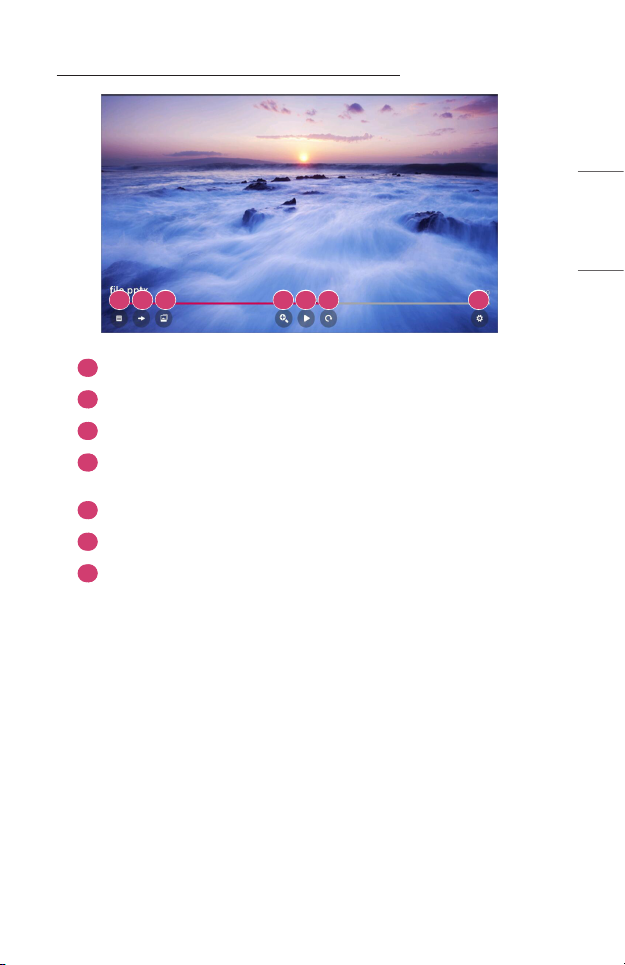
Навигация в приложении File Viewer
1 2 3 4 5 6 7
Возврат к общему списку контента.
1
Переход на указанную страницу.
2
Запуск слайд-шоу.
3
Увеличение или уменьшение масштаба отображения
4
документа.
Запуск слайд-шоу.
5
Поворот документа.
6
Настройка параметров приложения File Viewer.
7
45
РУССКИЙ
Page 94

РУССКИЙ
46
Поддерживаемые форматы файлов
Расширение файла Поддерживаемая версия
XLS, XLSX
DOC, DOCX
PPT, PPTX
TXT -
PDF Adobe PDF версии 1.0/1.1/1.2/1.3/1.4
HWP
• Программа просмотра файлов преобразовывает документ,
поэтому он может выглядеть не так, как при просмотре на ПК.
• При просмотре документов, в которых есть изображения,
разрешение может казаться более низким во время
преобразования.
• Если объем документа большой или документ содержит много
страниц, загрузка документа может занять больше времени.
• Неподдерживаемые шрифты могут быть заменены другими.
• Открытие документов Office, в которых содержится большое
количество изображений высокого разрешения, с помощью
приложения File Viewer может оказаться невозможным. В
этом случае уменьшите размер изображения, сохраните файл
изображения на USB-накопитель и снова запустите приложение
File Viewer, либо подключите компьютер к проектору и откройте
файл на компьютере.
Microsoft Ofce версии 97/2000/2002/2003/20
07/2010/2013/2016
Hangul версии 2007
Page 95

Использование бытовых устройств IoT
Просмотр состояния подключенных бытовых устройств IoT и
управление ими.
47
1 Нажмите кнопку на пульте ДУ и выберите [Главный экран].
2 Нажмите вверху справа и выберите [Подключение по OCF].
• Чтобы зарегистрировать устройство с поддержкой OCF (Open
Connectivity Foundation), выберите руководство по OCF и
измените настройки в соответствии с указаниями.
1 2
3
Можно изменить имя устройства, подключенного в меню
1
[Домашние IoT устройства], или [ПОКАЗАТЬ]/[СКРЫТЬ]
устройство.
[Подключение по OCF]: если выбрать значение [Вкл.], будет
2
также подключено любое устройство, которое поддерживает
OCF.
[Уведомление]: если выбрать значение [Вкл.], можно получать
уведомления о состоянии бытовых устройств IoT.
[Менеджер подключений]: Запуск приложения [Менеджер
подключений].
Подключение к проектору устройства с поддержкой OCF
3
(Open Connectivity Foundation) и его использование.
• Поддерживаются только некоторые устройства с поддержкой
OCF (Open Connectivity Foundation). Планируется добавление
поддержки большего количества устройств.
• В случае сброса настроек проектора необходимо также сбросить
настройки устройства с поддержкой OCF (Open Connectivity
Foundation), подключенного к установке.
РУССКИЙ
Page 96

РУССКИЙ
48
Общий доступ к содержимому
компьютера
Что такое Общий доступ к содержимому?
Общий доступ к содержимому позволяет слушать музыку и
просматривать видео и фотографии, сохраненные на ПК.
Воспроизведение контента с помощью программы общего
доступа на ПК
Если на ПК установлена ОС Windows 7 или более поздней версии,
слушать музыку и смотреть видео и фотографии на проекторе можно
без установки отдельной программы.
1 Подключите проектор и ПК к одной сети. ПК с ОС Windows 7 или
более поздней версии также должны быть подключены к сети.
2 Нажмите правой кнопкой мыши необходимый файл музыки/
видео/фотографии и с помощью функции "Воспроизвести на"
в ОС Windows 7 или более поздней версии выберите вашу
модель, чтобы воспроизвести файл.
Для воспроизведения на других устройствах, к примеру,
на мобильном телефоне, обратитесь к соответствующему
руководству пользователя.
• Если подключено несколько проекторов или устройств,
выбранный файл проигрывается только через одно устройство.
Скорость воспроизведения может различаться в зависимости от
сетевого подключения.
Page 97

49
Использование программы SmartShare для ПК для
воспроизведения контента, сохраненного на ПК
Для передачи музыки/видео/фотографий, сохраненных в памяти
ПК, в домашнюю сеть и воспроизведения их на проекторе можно
использовать программу SmartShare для ПК.
1 Настройте проектор и ПК с установленной программой
SmartShare в одной и той же сети.
• Сервис SmartShare доступен, только если проектор и ПК
подключены к одному маршрутизатору.
2 Загрузите и установите ПО SmartShare для ПК с веб-сайта
LG (www.lg.com). Перед установкой закройте все программы,
запущенные на ПК, например брандмауэр или антивирусную
программу.
3 Запустите программу SmartShare для ПК и настройте параметры
общего доступа.
4 Видео и фото с общим доступом воспроизводятся на проекторе
с помощью приложения [Фото и видео]. Музыкальные файлы
с общим доступом воспроизводятся на проекторе с помощью
приложения [Музыка].
• Для просмотра общего файла на проекторе необходимо, чтобы
сервер был запущен.
• Данные по использованию программы SmartShare для ПК см. в
справочном разделе данной программы.
РУССКИЙ
Page 98

РУССКИЙ
50
Вопросы, на которые стоит обратить особое внимание при
работе с функцией Общего доступа к содержимому
• Если функция Общего доступа к содержимому работает
некорректно, проверьте настройки сети.
• В беспроводной сети функция может работать неправильно.
Рекомендуется подключение к проводной сети.
• Если к одному устройству подключено несколько устройств
визуализации, контент может воспроизводиться некорректно в
зависимости от загрузки сервера.
• Функция может не работать должным образом в зависимости от
сетевой среды.
• Для просмотра видео с разрешением 1 080p с помощью функции
Общего доступа к содержимому требуется маршрутизатор,
поддерживающий частоту 5 ГГц.
При использовании маршрутизатора с поддержкой частоты
2,4 ГГц видео может воспроизводиться некорректно.
• Функция Общего доступа к содержимому может не
поддерживаться, если маршрутизатор не поддерживает
многоадресную передачу. Дополнительные сведения см. в
руководстве пользователя, поставляемом с маршрутизатором,
или обратитесь к производителю.
• Субтитры поддерживаются только на некоторых подключенных
устройствах.
• Программа SmartShare для ПК рекомендуется для чтения
субтитров.
• Если файл субтитров добавлен позже, отключите общую папку и
включите ее снова.
• Файлы DRM в подключенном устройстве не воспроизводятся.
• Даже если формат файла поддерживается проектором,
поддерживаемый формат файла может отличаться в зависимости
от среды подключенного устройства.
• При наличии слишком большого количества папок или файлов в
одной папке могут возникнуть ошибки в работе.
• Информация о файле, импортируемом с подключенного
устройства, может отображаться некорректно.
• В зависимости от кодировки некоторые потоки могут не
воспроизводиться в режиме общего доступа к содержимому.
Page 99

51
Отображение экрана компьютера
Просмотр экрана ПК на экране проектора
Беспроводное подключение
1 Включите режим Screen Share на ПК. Проектор отобразится в
списке доступных устройств.
2 Выберите проектор и выполните запрос на подключение.
3 После установки подключения проектор отобразит изображение
экрана подключенного устройства.
• Для надежности подключения всегда обновляйте ОС устройства,
которое требуется подключить к проектору, до последней версии.
• Рекомендуется использовать эту функцию с близкого расстояния.
• Использование беспроводного маршрутизатора для подключения
устройства необязательно. Рекомендуется подключать устройство
к маршрутизатору, работающему на частоте 5 ГГц, поскольку
на качество связи может оказывать влияние окружающая
беспроводная среда.
• Скорость отклика может отличаться в зависимости от условий
использования.
• Отличается от версии Windows. Для получения дополнительных
сведений об устройстве, которое необходимо подключить,
обратитесь к руководству пользователя этого устройства.
• Если соединение периодически прерывается, выключите
проектор и устройство, которое хотите к нему подключить, затем
снова включите их и повторите попытку.
РУССКИЙ
Проводное подключение
Подключение ПК к проектору с помощью кабеля HDMI®.
Page 100

РУССКИЙ
52
ПРЕИМУЩЕСТВА ИНТЕЛЛЕКТУАЛЬНОГО ПРОЕКТОРА
Использование Интернета
Использование приложения [Веб-браузер]
Можно войти на сайт, введя адрес веб-сайта в поле URL. Если ввести
ключевое слово, поисковая система найдет данные по этому слову.
1 Нажмите кнопку на пульте ДУ.
2 Запустите приложение [Веб-браузер].
1 2 3 4 5 6 7
Чтобы добавить или удалить текущую страницу, выберите
1
[Закладки].
Обновление текущей страницы.
2
Можно включить/выключить Mini TV.
3
Увеличение или уменьшение изображения на экране.
4
